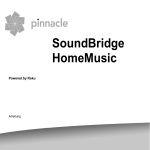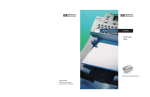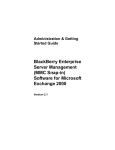Download BlackBerry Internet Service
Transcript
BlackBerry Internet Service Version 2.2 Benutzerhandbuch BlackBerry Internet Service Version 2.2 Benutzerhandbuch Zuletzt geändert am: 24 August 2006 Artikelnummer: 9407810_DE Zum Zeitpunkt der Veröffentlichung entspricht dieses Dokument der BlackBerry Internet Service-Version 2.2. Senden Sie Ihr Feedback zur Produktdokumentation an: https://www.blackberry.com/DocsFeedback. © 2006 Research In Motion Limited. Alle Rechte vorbehalten. Die Marken, Abbildungen und Symbole der BlackBerry- und RIM-Familie sind ausschließliches Eigentum von Research In Motion Limited. RIM, Research In Motion, BlackBerry, „Always On, Always Connected“ und das „Envelope in Motion“-Symbol sind beim „Patent and Trademark Office“ in den USA eingetragen und können in anderen Ländern ebenfalls eingetragen oder angemeldet sein. IBM, Lotus, Domino, Lotus Notes und iNotes sind Marken oder eingetragene Marken der International Business Machines Corporation in den USA und/oder anderen Ländern. Microsoft, Active X, MSN, Outlook und Windows NT sind entweder Marken oder eingetragene Marken der Microsoft Corporation in den USA und/oder anderen Ländern. Novell und GroupWise sind in den USA und in anderen Ländern eingetragene Marken bzw. Marken von Novell Inc. Yahoo! ist entweder eine eingetragene Marke oder eine Marke der Yahoo! Inc. Alle weiteren Warenzeichen, Produkt- und Firmennamen, Marken und Dienstleistungsmarken sind Eigentum ihrer jeweiligen Inhaber. Das BlackBerry-Gerät und/oder die zugehörige Software sind urheberrechtlich durch internationale Verträge und verschiedene Patente geschützt, einschließlich einem oder mehreren der folgenden US-Patente: 6,278,442; 6,271,605; 6,219,694; 6,075,470; 6,073,318; D445,428; D433,460; D416,256. Weitere Patente sind angemeldet oder stehen zur Anmeldung in verschiedenen Ländern der Welt an. Eine aktuelle Liste der RIM-Patente (gemäß nachfolgender Definition) finden Sie unter www.rim.com/patents. Alle Angaben in diesem Dokument sind ohne Gewähr. Research In Motion Limited und seine angegliederten Unternehmen („RIM“) übernehmen keine Verantwortung für eventuelle typographische, technische oder anderweitige Ungenauigkeiten in diesem Dokument. Dieses Dokument nennt eventuell einige Aspekte der RIM-Technologie im Allgemeinen, um das Eigentum und die vertraulichen Informationen von RIM und/ oder Handelsgeheimnisse zu schützen. RIM behält sich das Recht vor, die in diesem Dokument enthaltenen Informationen von Zeit zu Zeit zu ändern. RIM ist jedoch nicht verpflichtet, den Benutzer von diesen Änderungen, Aktualisierungen, Verbesserungen oder Zusätzen rechtzeitig bzw. überhaupt in Kenntnis zu setzen. RIM ÜBERNIMMT KEINE VERANTWORTUNG, GEWÄHRLEISTUNGEN, BEDINGUNGEN ODER VERTRAGLICHE VERPFLICHTUNGEN, WEDER AUSDRÜCKLICH NOCH STILLSCHWEIGEND, (EINSCHLIESSLICH, OHNE EINSCHRÄNKUNG, ALLE AUSDRÜCKLICHEN ODER STILLSCHWEIGENDEN GEWÄHRLEISTUNGEN ODER BEDINGUNGEN BEZÜGLICH DER EIGNUNG FÜR EINEN BESTIMMTEN ZWECK, NICHTVERLETZUNG, HANDELSTAUGLICHKEIT, WIDERSTANDSFÄHIGKEIT, TITEL ODER IN BEZUG AUF LEISTUNG ODER NICHT LEISTUNG JEGLICHER SOFTWARE, AUF DIE HIER BEZUG GENOMMEN WIRD, ODER DIE LEISTUNG BELIEBIGER DIENSTE, AUF DIE HIER BEZUG GENOMMEN WIRD). IN VERBINDUNG MIT IHRER NUTZUNG DIESER DOKUMENTATION HAFTET RIM SOWIE SEINE GESCHÄFTSFÜHRUNG, LEITENDEN ANGESTELLTEN, BESCHÄFTIGTEN ODER BERATER FÜR KEINE SCHÄDEN ODER FOLGESCHÄDEN, UNABHÄNGIG DAVON, OB DIESE DIREKTER, ÖKONOMISCHER, GEWERBLICHER, SPEZIELLER, ZUFÄLLIGER, EXEMPLARISCHER ODER INDIREKTER NATUR SIND. DIES GILT AUCH, WENN RIM AUF DIE MÖGLICHKEIT VON SCHÄDEN HINGEWIESEN WURDE. DIES BETRIFFT OHNE EINSCHRÄNKUNG DEN VERLUST VON GESCHÄFTSEINKOMMEN, DATENVERLUST, DURCH VERZÖGERUNG ENTSTANDENE SCHÄDEN, ENTGANGENEN PROFIT ODER DAS AUSBLEIBEN ERWARTETER EINSPARUNGEN. Dieses Dokument kann Verweise auf Informationsquellen, Hardware oder Software, Produkte oder Services und/oder Websites von Dritten enthalten (zusammenfassend „Informationen Dritter“ genannt). Weder steuert RIM beliebige Drittanbieter-Informationen noch ist RIM für diese Informationen verantwortlich, einschließlich, ohne Einschränkung, Inhalt, Genauigkeit, Einhaltung der Urheberrechtsgesetze, Leistung, Kompatibilität, Zuverlässigkeit, Rechtmäßigkeit, Anstand, Links oder jeder weitere Aspekt der Drittanbieter-Informationen. Die Aufnahme von Informationen Dritter in dieses Dokument bedeutet keine Billigung der Dritten oder deren Informationen durch RIM. Die Installation und Nutzung von Drittanbieterinformationen in Verbindung mit den Produkten und Dienstleistungen von RIM setzen eventuell ein oder mehrere Patente, Warenzeichen oder Urheberrechtslizenzen voraus, um eine Verletzung der geistigen Eigentumsrechte von Dritten zu vermeiden. Jegliche Transaktionen mit Informationen Dritter, einschließlich und ohne Einschränkung der Einhaltung geltender Lizenzierungsanforderungen und Bedingungen und Bestimmungen, finden ausschließlich zwischen Ihnen und dem Dritten statt. Sie allein sind dafür verantwortlich zu prüfen, ob solche Drittlizenzen erforderlich sind, und Sie sind ebenfalls dafür zuständig, jegliche solche mit Informationen Dritter in Zusammenhang stehende Lizenzen zu erwerben. Soweit Lizenzen für geistiges Eigentum erforderlich sind, empfiehlt RIM ausdrücklich, dass Sie die Informationen Dritter erst dann installieren oder nutzen, wenn alle relevanten Lizenzen von Ihnen oder in Ihrem Namen erstanden wurden. Ihre Nutzung von Informationen Dritter ist vorbehaltlich Ihrer Zustimmung zu den Bedingungen von Lizenzvereinbarungen für Informationen Dritter und ist diesen unterstellt. Die Bereitstellung von Drittanbieterinformationen, die zusammen mit den Produkten und Dienstleistungen von RIM angeboten werden, erfolgt ohne Mängelgewähr. RIM übernimmt keinerlei Verantwortung, Gewährleistung oder Garantie hinsichtlich der Drittanbieterinformationen sowie keinerlei Haftung im Bezug auf Drittanbieterinformationen, selbst dann nicht, wenn RIM von der Möglichkeit solcher Schäden in Kenntnis gesetzt wurde, oder solche Schäden voraussehen kann. Informationen über Verfügbarkeit, Roamingvereinbarungen, Serviceangebot und Funktionen erhalten Sie von Ihrem Service-Provider. Bestimmte, in diesem Dokument umrissene Funktionen erfordern eine Mindestversion von BlackBerry Enterprise Server-Software, BlackBerry Desktop Software, BlackBerry Device Software, BlackBerry oder RIM-Software und/oder Drittanbieter-Software und können darüber hinaus eine Weiterentwicklung oder Produkte und/oder Dienstleistungen von Drittanbietern für den Zugriff auf Firmenanwendungen erfordern. Research In Motion Limited 295 Phillip Street Waterloo, ON N2L 3W8 Kanada Veröffentlicht in Kanada Research In Motion UK Limited Centrum House, 36 Station Road Egham, Surrey TW20 9LF Großbritannien Inhaltsverzeichnis 1 E-Mail-Adressen......................................................................................................................................................... 9 Info zur ersten Anmeldung ........................................................................................................................................... 9 Info über das Hinzufügen von E-Mail-Adressen..................................................................................................... 9 Info über das Hinzufügen von Firmen-E-Mail-Adressen....................................................................................10 Info über Benutzernamen............................................................................................................................................10 Hinzufügen einer unterstützten E-Mail-Adresse ..................................................................................................11 Hinzufügen einer persönlichen E-Mail-Adresse....................................................................................................11 Hinzufügen einer geschäftlichen Microsoft Outlook-E-Mail-Adresse............................................................13 Hinzufügen einer geschäftlichen IBM Lotus Notes-E-Mail-Adresse ..............................................................14 Info über Optionen für persönliche E-Mail-Konten.............................................................................................16 Info über Optionen zu geschäftlichen Microsoft Outlook-E-Mail-Konten ...................................................16 Info über Microsoft Outlook-Einstellungen für Firmen-E-Mail-Konten bei Konfiguration mit dem BlackBerry Mail Connectors...................................................................................16 Info über Optionen für geschäftliche IBM Lotus Notes-E-Mail-Konten .......................................................17 Info über IBM Lotus Notes-Einstellungen für E-Mail-Konten bei Konfiguration mit dem BlackBerry Mail Connectors...................................................................................17 Löschen von E-Mail-Adressen .....................................................................................................................................17 Info über das Speichern von Nachrichten ..............................................................................................................18 Info über drahtlose E-Mail-Synchronisierung........................................................................................................18 2 BlackBerry Mail Connectors ................................................................................................................................19 Info über BlackBerry Mail Connectors.....................................................................................................................19 Info über die BlackBerry Mail Connectors-ID........................................................................................................19 Suchen der BlackBerry Mail Connectors-ID ...........................................................................................................20 Freigeben eines BlackBerry Mail Connectors mit einem Browser auf Ihrem Computer .........................20 Löschen eines BlackBerry Mail Connectors............................................................................................................20 Starten oder Anhalten eines BlackBerry Mail Connectors ................................................................................20 3 BlackBerry-E-Mail-Adresse ....................................................................................................................................21 Info über die BlackBerry-E-Mail-Adresse.................................................................................................................21 Erstellen einer BlackBerry-E-Mail-Adresse ..............................................................................................................21 Info über das Weiterleiten von E-Mail-Nachrichten............................................................................................22 4 E-Mail-Adressoptionen ..........................................................................................................................................23 Info über E-Mail-Adressnamen...................................................................................................................................23 Ändern von E-Mail-Adressnamen..............................................................................................................................23 Info über Anzeigenamen..............................................................................................................................................24 Einrichten eines Anzeigenamens ..............................................................................................................................24 Info über E-Mail-Adressen, Benutzer-IDs und Kennwörter...............................................................................24 Ändern von E-Mail-Adressen oder Kennwörtern..................................................................................................24 Info über die Antwort-E-Mail-Adresse .....................................................................................................................25 Einrichten einer Antwort-E-Mail-Adresse................................................................................................................25 Weiterleiten einer Kopie aller gesendeten E-Mail-Nachrichten an eine andere E-Mail-Adresse ..................................................................................................................................25 Weiterleiten einer Kopie aller empfangenen E-Mail-Nachrichten an eine andere E-Mail-Adresse ..................................................................................................................................26 Info über Signaturen .....................................................................................................................................................27 Einrichten einer automatischen Signatur ...............................................................................................................27 Löschvorgänge von Ihrem E-Mail-Konto auf Ihr Gerät übertragen ...............................................................27 5 E-Mail-Filter ..............................................................................................................................................................29 Info zu E-Mail-Filtern .....................................................................................................................................................29 Erstellen eines E-Mail-Filters .......................................................................................................................................29 Bearbeiten oder Löschen von E-Mail-Filtern..........................................................................................................30 Bearbeiten des Standard-E-Mail-Nachrichtenfilters ............................................................................................31 6 BlackBerry-Geräte...................................................................................................................................................33 Info zum Wechseln von Geräten ...............................................................................................................................33 Gerätewechsel .................................................................................................................................................................33 Suche nach Geräte-PIN und IMEI/ESN ..................................................................................................................33 Info über Service-Bücher ..............................................................................................................................................34 Senden von Service-Büchern an Ihr Gerät..............................................................................................................34 7 Fehlerbehebung......................................................................................................................................................35 Mein Gerät sendet oder empfängt keine E-Mail-Nachrichten.........................................................................35 Ich kann nicht auf E-Mail-Nachrichten antworten oder sie weiterleiten .....................................................36 Meine E-Mail-Adresse ist ungültig............................................................................................................................37 E-Mail-Nachrichten können nicht von meinem E-Mail-Konto abgerufen werden ....................................37 Bei der Installation eines BlackBerry Mail Connectors wird eine Meldung angezeigt............................37 Ich kann den von einem Kollegen freigegebenen BlackBerry Mail Connectors nicht verwenden......37 Der BlackBerry Mail Connectors befindet sich im Leerlauf ..............................................................................38 Ich bekomme manche E-Mail-Nachrichten von meiner geschäftlichen Microsoft Outlook-Adresse nicht ...............................................................................................................................38 Änderungen an E-Mail-Nachrichten auf meinem Gerät werden nicht in meinem E-Mail-Konto angezeigt..........................................................................................................................38 Ich kann einen bestimmten Namen nicht zum Erstellen der BlackBerry-E-Mail-Adresse verwenden.....................................................................................................................38 Ich empfange E-Mail-Nachrichten auf meinem BlackBerry-Gerät, die nicht von meinen E-Mail-Konten stammen....................................................................................................38 Ich kann keine E-Mail-Adresse zum BlackBerry Internet Service hinzufügen.............................................39 Ich verstehe die Sprache der BlackBerry Internet Service-Website nicht .....................................................39 Mein Kennwort für die BlackBerry Internet Service-Website ist nicht mehr geheim ...............................39 Ich habe mein Kennwort vergessen und kann mich nicht mehr auf der BlackBerry Internet Service-Website anmelden ............................................................................................40 Lesebestätigungen funktionieren von meinem Gerät nicht richtig...............................................................40 Ich kann kein unverwechselbares Profil für BlackBerry Internet Service-Nachrichten erstellen, die ich auf meinem Gerät empfange.......................................................................................................................40 Glossar ......................................................................................................................................................................41 1 E-Mail-Adressen Info zur ersten Anmeldung Info zur ersten Anmeldung Info über das Hinzufügen von E-Mail-Adressen Bei der ersten Anmeldung beim BlackBerry® Internet Service fügen Sie eine unterstützte E-Mail-Adresse hinzu, erstellen eine BlackBerry®-Adresse oder führen beide Schritte aus. Info über das Hinzufügen von Firmen-E-Mail-Adressen Info über Benutzernamen Hinzufügen einer unterstützten E-Mail-Adresse Hinzufügen einer persönlichen E-Mail-Adresse Hinzufügen einer geschäftlichen Microsoft OutlookE-Mail-Adresse Hinzufügen einer geschäftlichen IBM Lotus NotesE-Mail-Adresse Info über Optionen für persönliche E-Mail-Konten Info über Optionen zu geschäftlichen Microsoft Outlook-E-Mail-Konten Info über Microsoft Outlook-Einstellungen für FirmenE-Mail-Konten bei Konfiguration mit dem BlackBerry Mail Connectors Info über Optionen für geschäftliche IBM Lotus NotesE-Mail-Konten Info über IBM Lotus Notes-Einstellungen für E-MailKonten bei Konfiguration mit dem BlackBerry Mail Connectors Löschen von E-Mail-Adressen Info über das Speichern von Nachrichten Info über drahtlose E-Mail-Synchronisierung E-Mail-Adressoptionen • Fügen Sie eine E-Mail-Adresse hinzu, wenn Sie ein bestehendes, unterstütztes E-Mail-Konto haben, auf das Sie von Ihrem BlackBerry-Gerät, BlackBerry Connect™-Gerät oder BlackBerry BuiltIn™-Gerät zugreifen möchten. • Erstellen Sie eine BlackBerry-E-Mail-Adresse, wenn kein unterstütztes E-Mail-Konto vorhanden ist oder wenn Sie eine zusätzliche Adresse benötigen, mit der Sie E-Mail-Nachrichten senden und empfangen können. Verwandte Themen Info über das Hinzufügen von E-Mail-Adressen Info über die BlackBerry-E-Mail-Adresse Hinzufügen einer unterstützten E-Mail-Adresse Erstellen einer BlackBerry-E-Mail-Adresse Info über das Hinzufügen von E-MailAdressen Wenn Sie dem BlackBerry® Internet Service eine unterstützte E-Mail-Adresse hinzufügen, wird zwischen dem BlackBerry Internet Service und dem E-Mail-Konto, das mit der von Ihnen hinzugefügten E-Mail-Adresse verknüpft ist, ein Link erstellt. Durch diesen Link können Sie E-Mail-Nachrichten über Ihr BlackBerry-Gerät senden und empfangen, indem Sie die hinzugefügte E-Mail-Adresse verwenden. E-Mail- BlackBerry Internet Service Benutzerhandbuch Nachrichten können auch nach dem Hinzufügen der E-Mail-Adresse zum BlackBerry Internet Service an das ursprüngliche E-Mail-Konto gesendet werden. Sie können E-Mail-Nachrichten auch über die Adresse anzeigen, die Sie in der Nachrichtenliste auf Ihrem Gerät hinzugefügt haben. Sie können bis zu zehn E-Mail-Adressen hinzufügen. Wenn Sie E-Mail-Adressen für mehrere Konten zum BlackBerry Internet Service hinzufügen, können Sie über Ihr Gerät auf alle E-Mail-Nachrichten zugreifen. Zu BlackBerry Internet Service können Sie E-MailAdressen hinzufügen, die mit den folgenden E-MailKontotypen verknüpft sind: • ISP • ISP (POP/IMAP) • Microsoft® Exchange (über Microsoft Outlook® Web Access oder BlackBerry Mail Connectors) Wenn von Ihrem Systemadministrator keine Internetversion Ihres Firmen-E-Mail-Kontos in Microsoft Outlook zur Verfügung gestellt wird oder Sie über ein geschäftliches IBM® Lotus Notes®-E-MailKonto verfügen, können Sie den BlackBerry Mail Connectors auf Ihren lokalen Computer herunterladen und installieren, um auf Ihr Microsoft Outlook- oder IBM Lotus Notes-E-Mail-Konto zuzugreifen. Wenn Sie über ein geschäftliches Novell® GroupWise®-E-Mail-Konto verfügen, haben Sie Zugriff auf Ihre geschäftlichen E-Mail-Nachrichten, wenn Ihr E-Mail-Provider POP oder IMAP aktiviert. Weitere Informationen zum Hinzufügen von FirmenE-Mail-Adressen finden Sie unter „Hinzufügen einer geschäftlichen Microsoft Outlook-E-Mail-Adresse“ oder „Hinzufügen einer geschäftlichen IBM Lotus Notes-E-Mail-Adresse“. Hinweis: Je nach E-Mail-Provider können E-Mail-Adressen, die mit bestimmten E-Mail-Kontotypen verknüpft sind, unter Umständen nicht hinzugefügt werden. Weitere Informationen erhalten Sie von Ihrem Mobilfunknetzanbieter. Hinweis: Wenn Sie die Internetversion von IBM Lotus Notes (IBM Lotus Notes Domino® Web Access (iNotes™)) bereits zum BlackBerry Internet Service hinzugefügt haben, erhalten Sie Ihre geschäftlichen E-MailNachrichten weiterhin auf diesem Wege. Wenn Sie die Internetversion von IBM Lotus Notes aus BlackBerry Internet Service löschen, müssen Sie den BlackBerry Mail Connectors installieren, um diese E-Mail-Adresse erneut hinzuzufügen. Verwandte Themen Verwandte Themen • IBM® Lotus® Domino® (über BlackBerry Mail Connectors) Info über drahtlose E-Mail-Synchronisierung Ich kann keine E-Mail-Adresse zum BlackBerry Internet Service hinzufügen Info über das Hinzufügen von Firmen-E-Mail-Adressen Wenn Sie ein E-Mail-Konto von Microsoft® Outlook® haben, fügen Sie die E-Mail-Adresse für die Internetversion Ihres E-Mail-Kontos zum BlackBerry® Internet Service hinzu. 10 Info über BlackBerry Mail Connectors Hinzufügen einer geschäftlichen Microsoft OutlookE-Mail-Adresse Hinzufügen einer geschäftlichen IBM Lotus NotesE-Mail-Adresse Info über Benutzernamen Benutzernamen können eines der folgenden Formate annehmen: 1: E-Mail-Adressen • Anmelde-ID: Die Anmelde-ID ist der Teil der E-Mail-Adresse vor dem At-Zeichen(@). Beispiel: „katewahl” in [email protected]. Dies könnte eventuell der Anmeldename sein, den Sie für die Anmeldung beim Netzwerk Ihrer Firma benötigen. • Name der Netzwerkdomäne und Anmelde-ID: Wenn Sie in einer Firma beschäftigt sind, die über mehrere Netzwerkdomänen verfügt, weist der Benutzername möglicherweise die Struktur „Domänenname\Benutzername“ auf. Beispiel: Wenn die E-Mail-Adresse [email protected] und die Domäne domäne1 lautet, ist die Anmelde-ID „tanyagoldsmith“ und der Netzwerkdomänenname und die Anmelde-ID lauten „domäne1tanyagoldsmith“. Hinzufügen einer unterstützten E-Mail-Adresse 1. Führen Sie eine der folgenden Aktionen aus: • Klicken Sie auf Ihrem BlackBerry®-Gerät auf der BlackBerry Internet Service-Website auf E-Mail-Konten. Klicken Sie auf E-Mail-Konto hinzufügen. • Klicken Sie in einem Browser auf Ihrem Computer auf der BlackBerry Internet ServiceWebsite im linken Fenster auf E-Mail-Konten. Klicken Sie auf Konto einrichten. 2. Geben Sie im Feld E-Mail-Adresse die vollständige E-Mail-Adresse ein (z. B. [email protected]). 3. Geben Sie in die Felder Kennwort und Kennwort bestätigen das Kennwort für Ihr E-Mail-Konto ein. Bei Kennwörtern wird die Groß-/Kleinschreibung berücksichtigt. Wenn Sie eine persönliche E-MailAdresse hinzufügen, geben Sie entweder das Kennwort ein, das Sie zum Zugriff auf Ihre E-Mails über das Internet verwenden, oder das Kennwort, das Sie bei der Einrichtung Ihrer E-Mail- Anwendung verwendet haben. Wenn Sie eine geschäftliche E-Mail-Adresse hinzufügen, geben Sie das Kennwort ein, mit dem Sie sich im Netzwerk Ihres Unternehmens anmelden. 4. Klicken Sie auf Weiter. 5. Klicken Sie auf OK. Anmerkungen: Können Sie Ihre E-Mail-Adresse nicht hinzufügen und haben ein persönliches ISP-E-Mail-Konto, gehen Sie bitte wie im Abschnitt „Hinzufügen einer persönlichen E-Mail-Adresse“ beschrieben vor, bei einem FirmenE-Mail-Konto über Microsoft® Outlook® wie im Abschnitt „Hinzufügen einer geschäftlichen Microsoft Outlook-E-Mail-Adresse“ beschrieben, und bei einem Firmen-E-Mail-Konto über IBM® Lotus Notes® wie im Abschnitt „Hinzufügen einer geschäftlichen IBM Lotus Notes-E-Mail-Adresse“ beschrieben. Sobald Sie eine unterstützte E-Mail-Adresse hinzugefügt haben, wird evtl. eine zusätzliche Nachrichtenliste angezeigt, in der nur E-MailNachrichten von dieser E-Mail-Adresse aufgeführt werden. Verwandte Themen Info über Benutzernamen Hinzufügen einer persönlichen E-Mail-Adresse Hinzufügen einer geschäftlichen Microsoft OutlookE-Mail-Adresse Hinzufügen einer geschäftlichen IBM Lotus NotesE-Mail-Adresse Ich kann keine E-Mail-Adresse zum BlackBerry Internet Service hinzufügen Hinzufügen einer persönlichen E-Mail-Adresse 1. Führen Sie eine der folgenden Aktionen aus: • Klicken Sie auf Ihrem BlackBerry®-Gerät auf der BlackBerry Internet Service-Website auf 11 BlackBerry Internet Service Benutzerhandbuch E-Mail-Konten. Klicken Sie auf E-Mail-Konto hinzufügen. • Klicken Sie in einem Browser auf Ihrem Computer auf der BlackBerry Internet ServiceWebsite im linken Fenster auf E-Mail-Konten. Klicken Sie auf Konto einrichten. 2. Geben Sie im Feld E-Mail-Adresse die vollständige E-Mail-Adresse des hinzuzufügenden E-MailKontos ein (z. B. [email protected]). 3. Geben Sie in den Feldern Kennwort und Kennwort bestätigen das Kennwort für Ihr persönliches E-Mail-Konto ein, das Sie zum Zugriff auf Ihre E-Mails über das Internet verwenden, oder das Kennwort, das Sie bei der Einrichtung Ihrer E-Mail-Anwendung verwendet haben. Bei Kennwörtern wird die Groß-/Kleinschreibung berücksichtigt. 4. Klicken Sie auf Weiter. 5. Führen Sie eine der folgenden Aktionen aus: • Wählen Sie die Option Ich verwende Microsoft Outlook oder Outlook Express. Klicken Sie auf Weiter. Führen Sie die Anweisungen auf dem Bildschirm aus, um ein Programm herunterzuladen und zu installieren, das auf die Microsoft® Outlook®oder Outlook Express-Einstellungen auf Ihrem Computer zugreift. Hinweis: Während Sie Ihr Gerät verwenden, erscheint diese Option nicht. Sie müssen die Anwendung mit einem Browser auf Ihrem Computer herunterladen und installieren. • Wählen Sie die Option Ich lege die Einstellungen zum Hinzufügen dieses E-Mail-Kontos fest. Klicken Sie auf Weiter. 6. Führen Sie folgende Aktionen durch, wenn Sie dazu aufgefordert werden: 12 • Geben Sie im Feld Benutzername den Benutzernamen ein, mit dem Sie sich bei Ihrem E-Mail-Konto anmelden. Üblicherweise ist der Benutzername der Teil der E-MailAdresse vor dem At-Zeichen (@). Beispiel: „katewahl” in [email protected]. Manchmal ist es aber auch Ihre vollständige E-Mail-Adresse. • Geben Sie in das Feld E-Mail-Server die Adresse Ihres Mailservers ein. Ein Mailserver speichert Ihre E-Mail-Nachrichten. Der Name des Servers wird in den meisten Fällen von Ihrem E-Mail-Provider vorgegeben. Ihr Mailserver kann im Allgemeinen aus Ihrer E-Mail-Adresse abgeleitet werden. Lautet Ihre E-Mail-Adresse z. B. [email protected], heißt Ihr Mailserver wahrscheinlich mail.ispname.com, imap.ispname.com oder pop.ispname.com. Kennen Sie die Adresse nicht, wenden Sie sich an den E-Mail-Provider. • Wählen Sie im Abschnitt E-Mail-Servertyp den Protokolltyp aus, mit dem Ihr Mailserver auf Ihr E-Mail-Konto zugreift. Wenn Sie den Protokolltyp nicht kennen, wenden Sie sich an Ihren E-Mail-Provider. Tipp: Wenn der Name des Mailservers mit „pop“ beginnt, wählen Sie die Option POP. Wenn der Name des Mailservers mit „imap“ beginnt, wählen Sie die Option IMAP. • Wenn Ihr Mobilfunknetzanbieter die SSLVerschlüsselung unterstützt und Sie diese für E-Mail-Nachrichten aktivieren möchten, die Sie vom E-Mail-Konto abrufen, führen Sie eine der folgenden Aktionen aus: Aktivieren Sie im Browser auf Ihrem Computer das Kontrollkästchen SSL. Klicken Sie auf Ihrem Gerät im Abschnitt SSL verwenden auf Ja. 7. Klicken Sie auf Erneut versuchen. • Prüfen Sie Ihre E-Mail-Adresse. Verwandte Themen • Überprüfen Sie das Kennwort. Info über Benutzernamen 1: E-Mail-Adressen Info über Optionen für persönliche E-Mail-Konten Löschen von E-Mail-Adressen Internet Message Access Protocol Post Office Protocol Secure Sockets Layer Hinzufügen einer geschäftlichen Microsoft Outlook-E-Mail-Adresse Ihr Microsoft® Outlook®-E-Mail-Konto muss auf einem Microsoft Exchange-Server aktiviert sein. Wenn Sie den Servertyp nicht kennen, wenden Sie sich an Ihren Systemadministrator. Hinweis: Wenn Sie über einen Computer im Netzwerk Ihres Unternehmens auf Ihr E-Mail-Konto zugreifen, verwenden Sie zum Hinzufügen der E-Mail-Adresse für das E-Mail-Konto den Browser auf Ihrem Computer. 1. Führen Sie eine der folgenden Aktionen aus: • Klicken Sie auf Ihrem BlackBerry®-Gerät auf der BlackBerry Internet Service-Website auf E-Mail-Konten. Klicken Sie auf E-Mail-Konto hinzufügen. • Klicken Sie in einem Browser auf Ihrem Computer auf der BlackBerry Internet ServiceWebsite im linken Fenster auf E-Mail-Konten. Klicken Sie auf Konto einrichten. 2. Geben Sie im Feld E-Mail-Adresse die vollständige E-Mail-Adresse ein (z. B. [email protected]). 3. Geben Sie in die Felder Kennwort und Kennwort bestätigen das Kennwort ein, mit dem Sie sich im Netzwerk Ihres Unternehmens anmelden. Bei Kennwörtern wird die Groß-/Kleinschreibung berücksichtigt. 4. Klicken Sie auf Weiter. 5. Führen Sie eine der folgenden Aktionen aus: • Wenn Sie mit einem Browser auf Ihrem Computer auf Ihr Firmen-E-Mail-Konto zugreifen, gehen Sie zum Abschnitt „Hinzufügen einer E-Mail-Adresse für ein E-Mail-Konto, auf das Sie mit einem Browser auf Ihrem Computer zugreifen“. • Wenn Sie mit einem Computer im Netzwerk Ihres Unternehmens auf Ihr Firmen-E-MailKonto zugreifen, gehen Sie zum Abschnitt „Hinzufügen einer E-Mail-Adresse für ein E-Mail-Konto, auf das Sie mit Microsoft Outlook zugreifen“. Hinzufügen einer E-Mail-Adresse für ein E-MailKonto, auf das Sie mit einem Browser auf Ihrem Computer zugreifen 1. Wählen Sie die Option Ich kann auf mein E-MailKonto mit einem Webbrowser (Outlook Web Access) zugreifen. 2. Klicken Sie auf Weiter. 3. Geben Sie die erforderlichen Informationen in folgende Felder ein: • Outlook Web Access URL: Geben Sie die Webadresse ein, die Sie zum Zugriff auf Ihr Firmen-E-Mail-Konto mit einem Internetbrowser und der Anwendung Microsoft® Outlook® Web Access verwenden. • E-Mail-Adresse: Überprüfen Sie, dass Ihre E-Mail-Adresse die vollständige E-MailAdresse des E-Mail-Kontos ist, das Sie hinzufügen möchten. • E-Mail-Kontoname: Geben Sie den MailboxNamen für Ihr Microsoft Outlook-Konto an. Der Mailbox-Name entspricht dem Anmeldenamen. Es muss zwischen Groß- und Kleinschreibung unterschieden werden. • Benutzername: Geben Sie Ihren Benutzernamen ein. Der Benutzername ist der Teil der E-Mail-Adresse vor dem At-Zeichen (@). Beispiel: „katewahl” in [email protected]. In manchen Fällen kann dies aber auch der Anmeldename sein, den Sie für die Anmeldung beim Netzwerk Ihrer Firma benötigen. Wenn Sie in einer Firma 13 BlackBerry Internet Service Benutzerhandbuch beschäftigt sind, die über mehrere Netzwerkdomänen verfügt, weist der Benutzername möglicherweise die Struktur „Domänenname\Benutzername“ auf. Beispiel: Wenn die E-Mail-Adresse [email protected] und die Domäne domäne1 lautet, ist die Anmelde-ID „tanyagoldsmith“ und der Netzwerkdomänenname und die Anmelde-ID lauten „domäne1tanyagoldsmith“. • Kennwort: Überprüfen Sie, dass Ihr Kennwort dasjenige ist, mit dem Sie sich im Netzwerk Ihres Unternehmens bei Ihrem E-Mail-Konto anmelden. Bei Kennwörtern wird die Groß-/ Kleinschreibung berücksichtigt. 4. Klicken Sie auf Weiter. Hinzufügen einer E-Mail-Adresse für ein E-MailKonto, auf das Sie mit Microsoft Outlook zugreifen 1. Wählen Sie die Option Ich verwende immer Outlook für den Zugriff auf mein E-Mail-Konto. einem Browser auf Ihrem Computer hinzu, um den BlackBerry Mail Connectors herunterzuladen. • Um den BlackBerry Mail Connectors eines Kollegen zu verwenden, klicken Sie auf Verbindung mit freigegebenem Mail Connector herstellen. Geben Sie die BlackBerry Mail Connectors-ID ein. Klicken Sie auf Weiter. Geben Sie weitere Kontoinformationen ein, wenn Sie dazu aufgefordert werden. Klicken Sie auf Weiter. Überprüfen Sie, dass Microsoft® Outlook® nicht so eingestellt ist, dass E-MailNachrichten lokal gespeichert werden. Klicken Sie auf OK. Verwandte Themen Info über Optionen zu geschäftlichen Microsoft Outlook-E-Mail-Konten 2. Klicken Sie auf Weiter. Info über Microsoft Outlook-Einstellungen für FirmenE-Mail-Konten bei Konfiguration mit dem BlackBerry Mail Connectors 3. Führen Sie eine der folgenden Aktionen aus: Info über BlackBerry Mail Connectors • Klicken Sie zum Installieren des BlackBerry® Mail Connectors auf Ihrem Computer auf Mail Connector herunterladen. Folgen Sie den Anweisungen auf dem Bildschirm. Klicken Sie auf Installieren. Geben Sie weitere Kontoinformationen ein, wenn Sie dazu aufgefordert werden. Weitere Informationen finden Sie unter „Info über Microsoft OutlookEinstellungen für Firmen-E-Mail-Konten zur Konfiguration mit dem BlackBerry Mail Connectors“. Um den BlackBerry Mail Connectors für andere Kollegen freizugeben, wählen Sie die Option Ich möchte meinen Mail Connector für andere freigeben. Hinweis: Sie können den BlackBerry Mail Connectors nicht mit Ihrem BlackBerry-Gerät herunterladen. Fügen Sie das E-Mail-Konto von der BlackBerry Internet Service-Website in 14 Info über die BlackBerry Mail Connectors-ID Löschen von E-Mail-Adressen Hinzufügen einer geschäftlichen IBM Lotus Notes-E-Mail-Adresse Ihr IBM® Lotus Notes®-Konto muss auf einem IBM Lotus® Domino®-Server aktiviert sein. Wenn Sie den Servertyp nicht kennen, wenden Sie sich an Ihren Systemadministrator. Hinweis: Wenn Sie über einen Computer im Netzwerk Ihres Unternehmens auf Ihr E-Mail-Konto zugreifen, verwenden Sie zum Hinzufügen der E-Mail-Adresse für das Konto den Browser auf Ihrem Computer. 1. Führen Sie eine der folgenden Aktionen aus: • Klicken Sie auf Ihrem BlackBerry®-Gerät auf der BlackBerry Internet Service-Website auf 1: E-Mail-Adressen E-Mail-Konten. Klicken Sie auf E-Mail-Konto hinzufügen. • Klicken Sie in einem Browser auf Ihrem Computer auf der BlackBerry Internet ServiceWebsite im linken Fenster auf E-Mail-Konten. Klicken Sie auf Konto einrichten. 2. Geben Sie im Feld E-Mail-Adresse die vollständige E-Mail-Adresse ein (z. B. [email protected]). 3. Geben Sie in den Feldern Kennwort und Kennwort bestätigen das Kennwort für Ihr persönliches E-Mail-Konto ein, das Sie zum Zugriff auf Ihre E-Mails über das Internet verwenden, oder das Kennwort, das Sie bei der Einrichtung Ihrer E-Mail-Anwendung verwendet haben. Bei Kennwörtern wird die Groß-/Kleinschreibung berücksichtigt. 4. Klicken Sie auf Weiter. 5. Führen Sie eine der folgenden Aktionen aus: • Wenn Sie bereits als BlackBerry Internet Service-Teilnehmer registriert sind und mit einem Browser auf Ihrem Computer auf Ihr Firmen-E-Mail-Konto zugreifen, gehen Sie zum Abschnitt „Hinzufügen einer E-Mail-Adresse für ein E-Mail-Konto, auf das Sie mit einem Browser auf Ihrem Computer zugreifen“. • Wenn Sie ein neuer BlackBerry Internet ServiceTeilnehmer sind oder mit einem Computer auf Ihr Firmen-E-Mail-Konto im Netzwerk Ihrer Firma zugreifen, gehen Sie zum Abschnitt „Hinzufügen einer E-Mail-Adresse für ein EMail-Konto, auf das Sie mit IBM Lotus Notes zugreifen“. Hinzufügen einer E-Mail-Adresse für ein E-MailKonto, auf das Sie mit einem Browser auf Ihrem Computer zugreifen Je nach Mobilfunknetzanbieter kann eine E-MailAdresse, die mit einem IBM® Lotus Notes® Domino® Web Access (iNotes™)-E-Mail-Konto verknüpft ist, unter Umständen nicht hinzugefügt werden. 1. Wählen Sie die Option Ich kann auf mein E-MailKonto mit einem Webbrowser (iNotes) zugreifen. 2. Geben Sie die erforderlichen Informationen in folgende Felder ein: • iNotes-URL: Geben Sie die vollständige Internetadresse ein, einschließlich Speicherort der .nsf-Datei und Verbindungstyp (HTTP oder HTTPS), mit dem Sie auf Ihr Firmen-E-MailKonto zugreifen. Beispiel: Für einen Benutzer mit dem Namen Tanya Goldsmith, der in „meinefirma“ arbeitet, könnte die iNotes-URL http://domino.meinefirma.de/mail/ tanyagoldsmith.nsf lauten. • E-Mail-Adresse: Überprüfen Sie Ihre E-MailAdresse. • Benutzername: Geben Sie Ihren Benutzernamen ein. • Kennwort: Überprüfen Sie Ihr Kennwort. 3. Klicken Sie auf Weiter. Hinzufügen einer E-Mail-Adresse für ein E-MailKonto, auf das Sie mit IBM Lotus Notes zugreifen 1. Wählen Sie die Option Ich verwende immer Lotus Notes für den Zugriff auf mein E-MailKonto. 2. Klicken Sie auf Weiter. 3. Führen Sie eine der folgenden Aktionen aus: • Klicken Sie zum Installieren des BlackBerry® Mail Connectors auf Ihrem Computer auf Mail Connector herunterladen. Folgen Sie den Anweisungen auf dem Bildschirm. Klicken Sie auf Installieren. Geben Sie das Kennwort ein, mit dem Sie auf Ihr IBM®Lotus Notes®-E-MailKonto zugreifen. Beim Kennwort ist in der Regel zwischen Groß- und Kleinschreibung zu unterscheiden. Um den BlackBerry Mail Connectors für andere Kollegen freizugeben, 15 BlackBerry Internet Service Benutzerhandbuch wählen Sie die Option Ich möchte meinen Mail Connector für andere freigeben. Hinweis: Sie können den BlackBerry Mail Connectors nicht mit Ihrem BlackBerry-Gerät herunterladen. Fügen Sie das Konto von der BlackBerry Internet Service-Website in einem Browser auf Ihrem Computer hinzu, um den BlackBerry Mail Connectors herunterzuladen. • Um den BlackBerry Mail Connectors eines Kollegen zu verwenden, klicken Sie auf Verbindung mit freigegebenem Mail Connector herstellen. Geben Sie die BlackBerry Mail Connectors-ID ein. Klicken Sie auf Weiter. Geben Sie das Kennwort ein, mit dem Sie auf Ihr IBM Lotus Notes-E-Mail-Konto zugreifen. Beim Kennwort ist in der Regel zwischen Groß- und Kleinschreibung zu unterscheiden. Klicken Sie auf Weiter. Klicken Sie auf OK. Verwandte Themen Info über BlackBerry Mail Connectors Info über die BlackBerry Mail Connectors-ID Löschen von E-Mail-Adressen Info über Optionen für persönliche E-Mail-Konten • Ich verwende Microsoft Outlook oder Outlook Express: Wählen Sie diese Option, wenn Sie mit Microsoft® Outlook® auf Ihr persönliches E-MailKonto zugreifen. Führen Sie die Anweisungen auf dem Bildschirm aus, um ein Programm herunterzuladen und zu installieren, das auf die Microsoft Outlook- oder Microsoft Outlook ExpressEinstellungen auf Ihrem Computer zugreift. Hinweis: Sie können die Anwendung nicht mit Ihrem BlackBerry®-Gerät herunterladen. Sie müssen die Anwendung mit dem Browser auf Ihrem Computer herunterladen. 16 • Ich lege die Einstellungen zum Hinzufügen dieses E-Mail-Kontos fest: Wählen Sie diese Option, wenn Sie mit einer anderen E-MailAnwendung als Microsoft Outlook oder Microsoft Outlook Express auf Ihr persönliches E-Mail-Konto zugreifen. Info über Optionen zu geschäftlichen Microsoft OutlookE-Mail-Konten • Ich kann mit einem Webbrowser (Outlook Web Access) auf mein E-Mail-Konto zugreifen: Wählen Sie diese Option, wenn Sie mit einem Internetbrowser auf einem Computer außerhalb des Netzwerks Ihrer Firma (z. B. von einem Computer zu Hause) auf Ihr Firmen-E-Mail-Konto zugreifen. • Ich verwende für den Zugriff auf mein E-MailKonto immer Outlook: Wählen Sie diese Option, wenn Sie nur mit Microsoft® Outlook® von einem Computer im Netzwerk Ihrer Organisation auf Ihr E-Mail-Konto zugreifen. Info über Microsoft OutlookEinstellungen für Firmen-E-MailKonten bei Konfiguration mit dem BlackBerry Mail Connectors • Outlook-Profil: Legen Sie die Einstellungen fest, mit denen Microsoft® Outlook® für einen bestimmten Benutzer konfiguriert wird. Weitere Informationen über Profile finden Sie in der Online-Hilfe zu Microsoft Outlook. • MS Exchange-Einstellungen: Wählen Sie diese Option, wenn Ihre Einstellungen für Microsoft Exchange typisch sind. Weitere Informationen erhalten Sie von Ihrem Systemadministrator. • Keine der obigen Optionen: Wählen Sie diese Option, wenn Ihre Microsoft Exchange-Einstellungen nicht typisch sind. Sie müssen den Namen des Mailservers und des E-Mail-Kontos angeben. 1: E-Mail-Adressen Weitere Informationen erhalten Sie von Ihrem Systemadministrator. • Exchange-Server: Geben Sie den Namen des Microsoft Exchange-Servers an, der von Ihrem E-Mail-Konto verwendet wird. Wenn Sie den Namen des Microsoft Exchange-Servers nicht kennen, wenden Sie sich an Ihren Systemadministrator. • Exchange-E-Mail-Konto: Geben Sie den Namen Ihrer Microsoft Exchange-Mailbox an. Wenn Sie den Namen der Microsoft Exchange-Mailbox nicht kennen, wenden Sie sich an Ihren Systemadministrator. • Benutzername: Geben Sie den Namen ein, mit dem Sie sich bei Ihrem Computer oder Ihrer Domäne anmelden. Zur Eingabe dieser Informationen werden Sie beim Neustart Ihres Computers aufgefordert. Diese Information wird mitunter auch als Windows NT®-Anmeldung bezeichnet. Wenn Ihnen das Kennwort nicht bekannt ist, wenden Sie sich an Ihren Systemadministrator. • Kennwort: Geben Sie das Kennwort ein, mit dem Sie sich bei Ihrem Computer oder Ihrer Domäne anmelden. Zur Eingabe dieser Informationen werden Sie beim Neustart Ihres Computers aufgefordert. Diese Information wird mitunter auch als Windows NT-Anmeldekennwort bezeichnet. Wenn Ihnen das Kennwort nicht bekannt ist, wenden Sie sich an Ihren Systemadministrator. • Domäne: Geben Sie die Domäne ein, bei der Sie sich anmelden. Wenn Sie sich nicht bei einer Domäne anmelden, geben Sie den Namen Ihres Computers ein. Info über Optionen für geschäftliche IBM Lotus Notes-E-Mail-Konten • Ich kann mit einem Webbrowser (iNotes) auf mein E-Mail-Konto zugreifen: Wählen Sie diese Option, wenn Sie bereits als BlackBerry® Internet Service-Teilnehmer registriert sind und zum Zugriff auf Ihr IBM Lotus Domino-Firmen-E-Mail-Konto einen Internetbrowser auf einem Computer außerhalb Ihres Firmennetzwerks (z. B. von zu Hause aus) und IBM® Lotus Notes® Domino® Web Access (iNotes™) verwenden. Hinweis: Je nach Mobilfunknetzanbieter kann eine E-Mail-Adresse für ein IBM Lotus Notes Domino Web Access (iNotes)-E-Mail-Konto unter Umständen nicht hinzugefügt werden. • Ich verwende für den Zugriff auf mein E-MailKonto immer Lotus Notes: Wählen Sie diese Option, wenn Sie ein neuer BlackBerry Internet Service-Teilnehmer sind oder wenn Sie nur mit Lotus Notes von einem Computer im Netzwerk Ihres Unternehmens auf Ihr Firmen-E-Mail-Konto zugreifen. Info über IBM Lotus NotesEinstellungen für E-Mail-Konten bei Konfiguration mit dem BlackBerry Mail Connectors • Kennwort: Geben Sie das Kennwort ein, mit dem Sie auf Ihr IBM® Lotus Notes®-E-Mail-Konto zugreifen. Beim Kennwort ist in der Regel zwischen Groß- und Kleinschreibung zu unterscheiden. Wenn Ihnen das Kennwort nicht bekannt ist, wenden Sie sich an Ihren Systemadministrator. Löschen von E-Mail-Adressen Löschen einer E-Mail-Adresse mit Ihrem BlackBerryGerät 1. Klicken Sie auf der BlackBerry® Internet ServiceWebsite auf E-Mail-Konten. 2. Klicken Sie auf eine E-Mail-Adresse. 3. Klicken Sie auf Löschen. 4. Klicken Sie auf Ja. 17 BlackBerry Internet Service Benutzerhandbuch Löschen einer E-Mail-Adresse mit einem Browser auf Ihrem Computer 1. Klicken Sie auf der BlackBerry® Internet ServiceWebsite im linken Fenster auf E-Mail-Konten. 2. Klicken Sie auf das Symbol Löschen neben einer E-Mail-Adresse. 3. Klicken Sie auf OK. Verwandte Themen Hinzufügen einer unterstützten E-Mail-Adresse E-Mail-Adressoptionen Info über das Speichern von Nachrichten Beim Hinzufügen einer E-Mail-Adresse greift BlackBerry® Internet Service direkt vom verknüpften E-Mail-Konto auf Ihre E-Mail-Nachrichten zu. Der BlackBerry Internet Service speichert Ihre E-MailNachrichten nicht dauerhaft. Daher hängt die Größe des Nachrichtenspeichers ausschließlich von den Beschränkungen ab, die Ihr E-Mail-Provider für das E-Mail-Konto festgelegt hat. Verwandte Themen Ich kann nicht auf E-Mail-Nachrichten antworten oder sie weiterleiten Info über drahtlose E-MailSynchronisierung E-Mail-Nachrichten, die Sie auf Ihrem BlackBerry®Gerät lesen, ablegen oder löschen, müssen in Ihrem E-Mail-Konto automatisch als gelesen, abgelegt oder gelöscht gekennzeichnet werden. Änderungen, die Sie an E-Mail-Nachrichten in Ihrem E-Mail-Konto vornehmen, werden nicht auf Ihr BlackBerry-Gerät übertragen. Fügen Sie jedoch ein Yahoo!®-, POP- oder IMAP-E-Mail-Konto hinzu, können Sie eine E-Mail-Nachricht aus dem Yahoo!-, POP- oder IMAP-Posteingang löschen, und die Änderung wird auf Ihr Gerät übertragen. Wenn Sie über ein geschäftliches E-Mail-Konto von Microsoft® Exchange bzw. IBM® Lotus® Domino® oder über ein persönliches IMAP-E-Mail-Konto oder ein MSN® Hotmail®-E-Mail-Konto verfügen, werden E-Mail-Nachrichten, die Sie über Ihr Gerät senden, in den Ordner „Gesendete Objekte“ Ihres E-Mail-Kontos kopiert. Ebenso werden von Ihnen gelöschte E-MailNachrichten in den E-Mail-Ordner „Gelöschte Objekte“ kopiert (mit Ausnahme von MSN Hotmail). Anmerkungen: Je nach E-Mail-Kontotyp oder Mail-Implementierung steht die drahtlose E-Mail-Synchronisierung für Ihr Gerät unter Umständen nicht zur Verfügung. Wenn Sie über ein Firmen-E-Mail-Konto in Microsoft Outlook® Web Access Version 5.5 verfügen, werden E-Mail-Nachrichten, die Sie von Ihrem Gerät senden, nicht in den Ordner „Gesendete Objekte“ Ihres E-MailKontos kopiert. Je nach Mobilfunknetzanbieter steht die Synchronisierung für den Ordner „Gesendete Objekte“ von Ihrem BlackBerry-Gerät zu Ihrem E-Mail-Konto für Ihr MSN Hotmail-Konto unter Umständen nicht zur Verfügung. Verwandte Themen Info über das Hinzufügen von E-Mail-Adressen Löschvorgänge von Ihrem E-Mail-Konto auf Ihr Gerät übertragen Änderungen an E-Mail-Nachrichten auf meinem Gerät werden nicht in meinem E-Mail-Konto angezeigt 18 2 BlackBerry Mail Connectors Info über BlackBerry Mail Connectors Info über die BlackBerry Mail Connectors-ID Suchen der BlackBerry Mail Connectors-ID Freigeben eines BlackBerry Mail Connectors mit einem Browser auf Ihrem Computer Löschen eines BlackBerry Mail Connectors Starten oder Anhalten eines BlackBerry Mail Connectors Info über BlackBerry Mail Connectors Über den BlackBerry® Mail Connector können Sie mit demBlackBerry Internet Service E-Mail-Nachrichten von einem Microsoft® Outlook®- oder IBM® Lotus Notes®-Firmen-E-Mail-Konto abrufen, das durch die Firewall eines Unternehmens geschützt ist. Wenn Sie den BlackBerry Mail Connectors benötigen, werden Sie zur Installation aufgefordert, wenn Sie eine geschäftliche E-Mail-Adresse zum BlackBerry Internet Service hinzufügen. Nach fertig gestellter Installation des BlackBerry Mail Connectors wird im Benachrichtigungsbereich Ihres Computer ein BlackBerry Mail Connectors-Symbol angezeigt. Wenn Sie den BlackBerry Mail Connectors auf Ihrem Computer installieren und Ihre E-Mail-Nachrichten an Ihr BlackBerry-Gerät umgeleitet werden sollen, müssen Sie sicherstellen, dass der Computer eingeschaltet bleibt und eine Standleitung zum lokalen Netzwerk (LAN) Ihrer Firma besteht. Sie können den BlackBerry Mail Connectors hosten und für Kollegen freigeben, oder Sie können den BlackBerry Mail Connectors eines Kollegen gemeinsam nutzen. Bei Verwendung eines Laptop-Computers, der nicht ständig mit dem LAN Ihrer Firma verbunden ist, können Sie den BlackBerry Mail Connectors gemeinsam mit einem Kollegen nutzen, der den BlackBerry Mail Connectors auf einem ständig mit dem LAN verbundenen Computer ausführt. Benutzer, die den BlackBerry Mail Connectors mit Ihnen gemeinsam nutzen, haben keinen Zugriff auf Ihre E-Mail-Nachrichten, Ihren Kalender oder Ihre Kontakte, umgekehrt haben auch Sie keinen Zugriff auf ihre Daten. Verwandte Themen Hinzufügen einer unterstützten E-Mail-Adresse Hinzufügen einer geschäftlichen Microsoft OutlookE-Mail-Adresse Hinzufügen einer geschäftlichen IBM Lotus NotesE-Mail-Adresse Mein Gerät sendet oder empfängt keine E-MailNachrichten Bei der Installation eines BlackBerry Mail Connectors wird eine Meldung angezeigt Der BlackBerry Mail Connectors befindet sich im Leerlauf Info über die BlackBerry Mail Connectors-ID Die BlackBerry® Mail Connector-ID ist die eindeutige Bezeichnung für den BlackBerry Mail Connectors, den Sie mit Ihrem Kollegen gemeinsam benutzen. Hat Ihr Kollege den BlackBerry Mail Connectors installiert, lassen Sie sich von ihm die BlackBerry Mail Connectors-ID zur Verbindung mit dem freigegebenen BlackBerry Mail Connectors geben. BlackBerry Internet Service Benutzerhandbuch Verwandte Themen Suchen der BlackBerry Mail Connectors-ID Suchen der BlackBerry Mail Connectors-ID Doppelklicken Sie auf dem Computer, auf dem der BlackBerry® Mail Connector installiert ist, unten rechts in der Werkzeugleiste (dem Benachrichtigungsbereich) auf das Symbol Mail Connector. Im Feld Client-ID wird die ID des BlackBerry Mail Connectors angezeigt. Verwandte Themen Info über die BlackBerry Mail Connectors-ID Info über BlackBerry Mail Connectors Freigeben eines BlackBerry Mail Connectors mit einem Browser auf Ihrem Computer 1. Klicken Sie auf der BlackBerry® Internet ServiceWebsite im linken Fenster auf E-Mail-Konten. 2. Klicken Sie auf das Symbol Bearbeiten neben dem E-Mail-Konto, das den BlackBerry Mail Connectors verwendet. 3. Aktivieren Sie das Kontrollkästchen Ich möchte meinen Mail Connector für andere freigeben. 4. Klicken Sie auf Speichern. 5. Geben Sie die BlackBerry Mail Connectors-ID an Ihre Kollegen weiter. Verwandte Themen Suchen der BlackBerry Mail Connectors-ID Ich kann den von einem Kollegen freigegebenen BlackBerry Mail Connectors nicht verwenden 20 Löschen eines BlackBerry Mail Connectors 1. Klicken Sie auf der Taskleiste Ihres Computers auf Start > Einstellungen > Systemsteuerung. 2. Doppelklicken Sie auf Programme hinzufügen/ entfernen. 3. Klicken Sie auf Mail Connector. 4. Klicken Sie auf Ändern/Entfernen. Hinweis: Löschen Sie den BlackBerry® Mail Connector von Ihrem Computer, wird die mit dem BlackBerry Mail Connectors verknüpfte E-Mail-Adresse nicht aus dem BlackBerry Internet Service gelöscht. Verwandte Themen Löschen von E-Mail-Adressen Starten oder Anhalten eines BlackBerry Mail Connectors 1. Klicken Sie auf der Taskleiste Ihres Computers auf Start > Programme > Mail Connector. 2. Klicken Sie auf einen der folgenden Einträge: • Mail Connector starten • Mail Connector anhalten 3 BlackBerry-E-Mail-Adresse Info zur ersten Anmeldung Verwandte Themen Info über die BlackBerry-E-Mail-Adresse Erstellen einer BlackBerry-E-Mail-Adresse Erstellen einer BlackBerry-E-Mail-Adresse E-Mail-Adressoptionen Löschen von E-Mail-Adressen Info über das Weiterleiten von E-Mail-Nachrichten E-Mail-Adressoptionen Erstellen einer BlackBerry-E-MailAdresse 1. Führen Sie eine der folgenden Aktionen aus: Info über die BlackBerry-E-MailAdresse • Klicken Sie auf Ihrem BlackBerry®-Gerät auf der BlackBerry Internet Service-Website auf Erstellen einer BlackBerry-E-Mail-Adresse. Sie können eine BlackBerry®-E-Mail-Adresse zum Senden und Empfangen von Nachrichten mit Ihrem BlackBerry-Gerät erstellen. Beim Erstellen Ihrer BlackBerry-Adresse können Sie einen Namen für die E-Mail-Adresse festlegen. Der BlackBerry Internet Service bildet mit Ihrem E-Mail-Adressnamen den Teil der E-Mail-Adresse vor dem At-Zeichen (@) (z. B. "mark fox" in [email protected]) Zum Ändern Ihres E-Mail-Adressnamens müssen Sie die BlackBerry-E-Mail-Adresse löschen und eine neue Adresse erstellen. • Klicken Sie in einem Browser auf Ihrem Computer auf der BlackBerry Internet ServiceWebsite im Abschnitt BlackBerry Handheld E-Mail-Adresse auf Adresse erstellen. Eine BlackBerry-E-Mail-Adresse ist in folgenden Situationen hilfreich: • Sie haben kein bestehendes E-Mail-Konto, auf das Sie mit Ihrem Gerät zugreifen möchten. • Sie haben E-Mail-Adressen für bestehende E-MailKonten zu BlackBerry Internet Service hinzugefügt, möchten jedoch eine weitere E-Mail-Adresse zur Verfügung haben. • Sie möchten E-Mail-Nachrichten von einem vorhandenen, unterstützten E-Mail-Konto an Ihr Gerät weiterleiten. 2. Geben Sie im Feld Benutzername einen E-MailAdressnamen ein. 3. Klicken Sie auf Weiter. Verwandte Themen Info über die BlackBerry-E-Mail-Adresse E-Mail-Adressoptionen Löschen von E-Mail-Adressen Ich kann einen bestimmten Namen nicht zum Erstellen der BlackBerry-E-Mail-Adresse verwenden BlackBerry Internet Service Benutzerhandbuch Info über das Weiterleiten von E-Mail-Nachrichten Info über das Einrichten der Nachrichtenweiterleitung in einem persönlichen E-Mail-Konto Je nach E-Mail-Provider können Sie ein vorhandenes, unterstütztes E-Mail-Konto so konfigurieren, dass eingehende E-Mail-Nachrichten an Ihre BlackBerry®E-Mail-Adresse weitergeleitet werden. Unterschiedliche E-Mail-Provider verwenden jeweils andere Verfahren zur Nachrichtenweiterleitung. • Bei einigen E-Mail-Providern haben Sie die Möglichkeit, das Weiterleiten von Nachrichten selbst einzurichten. Weitere Informationen zum Einrichten der Weiterleitung von E-MailNachrichten finden Sie in der Online-Hilfe zu Ihrem E-Mail-Konto. • Manche E-Mail-Provider richten die Nachrichtenweiterleitung für Sie ein, wenn Sie diesen Dienst anfordern. Weitere Informationen erhalten Sie von Ihrem E-Mail-Provider. • Andere E-Mail-Provider gestatten Benutzern hingegen nicht, E-Mail-Nachrichten an andere E-Mail-Adressen weiterzuleiten. Wenn Sie in der Online-Hilfe zu Ihrem E-Mail-Konto keine Informationen über das Weiterleiten von Nachrichten finden können, wenden Sie sich an Ihren E-Mail-Provider. Hinweis: Informationen zum Deaktivieren der Nachrichtenweiterleitung finden Sie in der OnlineHilfe zu Ihrem E-Mail-Konto, oder wenden Sie sich an Ihren E-Mail-Provider. 22 Info über das Einrichten der Nachrichtenweiterleitung in einem geschäftlichen E-Mail-Konto Wenn Ihr Computer ständig eingeschaltet ist und eine Standleitung ins Internet besteht (z. B. DSL oder Kabel), können Sie Ihr Firmen-E-Mail-Konto so konfigurieren, dass eingehende E-Mail-Nachrichten an Ihre BlackBerry®-E-Mail-Adresse weitergeleitet werden. Zum Einrichten der Weiterleitung von E-MailNachrichten in einem geschäftlichen E-Mail-Konto führen Sie eine der folgenden Aktionen aus: • Haben Sie ein Firmen-E-Mail-Konto in Microsoft® Outlook®, erstellen Sie eine Weiterleitungsregel. Weitere Informationen finden Sie in der OnlineHilfe zu Microsoft Outlook. • Haben Sie ein Firmen-E-Mail-Konto in IBM® Lotus Notes®, erstellen Sie einen Weiterleitungsagenten. Weitere Informationen finden Sie in der OnlineHilfe zu IBM Lotus Notes. Hinweis: Wenn Ihr Firmen-E-Mail-Konto auf einem Microsoft Exchange- oder IBM® Lotus Domino®-Server aktiviert ist, wenden Sie sich an den Systemadministrator, um Informationen über das Einrichten der Weiterleitungsfunktion zu erhalten. Verwandte Themen Erstellen einer BlackBerry-E-Mail-Adresse 4 E-Mail-Adressoptionen Info über E-Mail-Adressnamen Ändern von E-Mail-Adressnamen Info über Anzeigenamen Beim Senden einer Nachricht von Ihrem BlackBerryGerät wird Ihr E-Mail-Adressname im Feld „Senden mit“ oben in der Nachricht angezeigt. Einrichten eines Anzeigenamens Verwandte Themen Info über E-Mail-Adressen, Benutzer-IDs und Kennwörter Ändern von E-Mail-Adressnamen Ändern von E-Mail-Adressen oder Kennwörtern Info über die Antwort-E-Mail-Adresse Einrichten einer Antwort-E-Mail-Adresse Weiterleiten einer Kopie aller gesendeten E-MailNachrichten an eine andere E-Mail-Adresse Weiterleiten einer Kopie aller empfangenen E-MailNachrichten an eine andere E-Mail-Adresse Ändern von E-Mail-Adressnamen Ändern eines E-Mail-Adressnamens mit Ihrem Gerät 1. Klicken Sie auf der BlackBerry® Internet ServiceWebsite auf E-Mail-Konten. 2. Klicken Sie auf eine E-Mail-Adresse. 3. Klicken Sie auf Bearbeiten. Info über Signaturen 4. Geben Sie im Feld E-Mail-Konto einen E-MailAdressnamen ein. Einrichten einer automatischen Signatur 5. Klicken Sie auf Speichern. Löschvorgänge von Ihrem E-Mail-Konto auf Ihr Gerät übertragen Ändern eines E-Mail-Adressnamens mit einem Browser auf Ihrem Computer 1. Klicken Sie auf der BlackBerry® Internet ServiceWebsite im linken Fenster auf E-Mail-Konten. Info über E-Mail-Adressnamen Auf der BlackBerry Internet Service-Website wird im Feld E-Mail-Konto Ihr E-Mail-Adressname angezeigt. Beim Hinzufügen einer E-Mail-Adresse erstellt BlackBerry® Internet Service einen Standard-E-MailAdressnamen. Sie können Ihren BlackBerry-E-MailAdressnamen oder andere E-Mail-Adressnamen ändern, um sie aussagekräftiger zu benennen. Beispiel: Wenn Ihre E-Mail-Adresse [email protected] lautet, können Sie den E-MailAdressnamen zu „Mark Fox im Büro“ ändern. 2. Klicken Sie auf das Symbol Bearbeiten neben einer E-Mail-Adresse. 3. Geben Sie im Feld E-Mail-Konto einen E-MailAdressnamen ein. 4. Klicken Sie auf Speichern. Verwandte Themen Info über E-Mail-Adressnamen BlackBerry Internet Service Benutzerhandbuch Info über Anzeigenamen Auf der BlackBerry® Internet Service-Website wird im Feld „Ihr Name“ der Name angezeigt, der im Feld „Von“ der E-Mail-Nachrichten erscheint, die Sie von Ihrem BlackBerry-Gerät senden. Der Anzeigename gibt Sie in einem freundlichen, informellen Format als Absender einer Nachricht zu erkennen. Beispiel: Wenn Ihre E-Mail-Adresse [email protected] lautet, können Sie „Mark Fox“ als Anzeigenamen hinzufügen. Einen Anzeigenamen können Sie für Ihre BlackBerryE-Mail-Adresse sowie für jede andere zu BlackBerry Internet Service hinzugefügte E-Mail-Adresse festlegen. Anzeigenamen werden mitunter als allgemeine Namen oder Absendernamen bezeichnet. Verwandte Themen Einrichten eines Anzeigenamens Einrichten eines Anzeigenamens Einrichten eines Anzeigenamens mit Ihrem Gerät 1. Klicken Sie auf der BlackBerry® Internet ServiceWebsite auf E-Mail-Konten. 2. Klicken Sie auf eine E-Mail-Adresse. 3. Klicken Sie auf Bearbeiten. Hinweis: Zum Löschen des Anzeigenamens lassen Sie das Feld Ihr Name leer. Statt eines Anzeigenamens wird nun Ihre E-Mail-Adresse in den von Ihnen gesendeten Nachrichten angezeigt. Verwandte Themen Info über Anzeigenamen Info über E-Mail-Adressen, BenutzerIDs und Kennwörter Beim Hinzufügen einer E-Mail-Adresse zu BlackBerry® Internet Service geben Sie die E-Mail-Adresse, die Benutzer-ID und das Kennwort an. Die E-Mail-Adresse und das Kennwort können Sie ändern, die Benutzer-ID kann hingegen nicht bearbeitet werden. Die E-Mail-Adresse für Ihre BlackBerry-E-Mail-Adresse wird im Feld „E-Mail“ angezeigt, kann jedoch nicht bearbeitet werden. Verwandte Themen Ändern von E-Mail-Adressen oder Kennwörtern Ändern von E-Mail-Adressen oder Kennwörtern 5. Klicken Sie auf Speichern. Wenn Sie die E-Mail-Adresse oder das Kennwort für eine E-Mail-Adresse, die Sie hinzugefügt haben, ändern, müssen Sie BlackBerry® Internet Service aktualisieren. Einrichten eines Anzeigenamens mit einem Browser auf Ihrem Computer 1. Klicken Sie auf der BlackBerry® Internet ServiceWebsite im linken Fenster auf E-Mail-Konten. Ändern einer E-Mail-Adresse oder eines Kennworts mit Ihrem Gerät 1. Klicken Sie auf der BlackBerry® Internet ServiceWebsite auf E-Mail-Konten. 2. Klicken Sie auf das Symbol Bearbeiten neben einer E-Mail-Adresse. 2. Klicken Sie auf eine E-Mail-Adresse. 3. Geben Sie im Feld Ihr Name einen Anzeigenamen ein. 4. Führen Sie eine der folgenden Aktionen aus: 4. Geben Sie im Feld Ihr Name einen Anzeigenamen ein. 4. Klicken Sie auf Speichern. 24 3. Klicken Sie auf Bearbeiten. • Geben Sie im Feld E-Mail die neue E-MailAdresse ein. 4: E-Mail-Adressoptionen • Geben Sie in das Feld Kennwort das neue Kennwort ein. 5. Klicken Sie auf Speichern. Ändern einer E-Mail-Adresse oder eines Kennworts mit einem Browser auf Ihrem Computer 1. Klicken Sie auf der BlackBerry® Internet ServiceWebsite im linken Fenster auf E-Mail-Konten. 2. Klicken Sie auf das Symbol Bearbeiten neben einer E-Mail-Adresse. 3. Führen Sie eine der folgenden Aktionen aus: Einrichten einer Antwort-E-MailAdresse Einrichten einer Antwort-E-Mail-Adresse mit Ihrem Gerät 1. Klicken Sie auf der BlackBerry® Internet ServiceWebsite auf E-Mail-Konten. 2. Klicken Sie auf die BlackBerry-E-Mail-Adresse. 3. Klicken Sie auf Bearbeiten. 4. Geben Sie im Feld Antwort an eine E-MailAdresse ein. • Geben Sie im Feld E-Mail die neue E-MailAdresse ein. 5. Klicken Sie auf Speichern. • Geben Sie in das Feld Kennwort das neue Kennwort ein. Einrichten einer Antwort-E-Mail-Adresse mit einem Browser auf Ihrem Computer 1. Klicken Sie auf der BlackBerry® Internet ServiceWebsite im linken Fenster auf E-Mail-Konten. 4. Klicken Sie auf Speichern. Verwandte Themen Info über E-Mail-Adressen, Benutzer-IDs und Kennwörter Hinzufügen einer unterstützten E-Mail-Adresse 2. Klicken Sie auf das Symbol Bearbeiten neben der BlackBerry-E-Mail-Adresse. 3. Geben Sie im Feld Antwort an eine E-MailAdresse ein. 4. Klicken Sie auf Speichern. Info über die Antwort-E-Mail-Adresse Wenn Sie eine Antwortadresse einrichten und Kontakte auf E-Mail-Nachrichten antworten, die Sie von Ihrer BlackBerry®-E-Mail-Adresse aus gesendet haben, wird die Antwort an die Antwortadresse und nicht an Ihre BlackBerry-E-Mail-Adresse gesendet. Mit der Antwortadresse können Sie Ihre BlackBerry-E-Mail verbergen. Wenn Sie mehr als eine E-Mail-Adresse zu BlackBerry Internet Service hinzugefügt haben, können Sie E-Mail-Nachrichten, die Sie von einer EMail-Adresse gesendet haben, den Anschein verleihen, von einer anderen E-Mail-Adresse zu stammen. Verwandte Themen Info über die Antwort-E-Mail-Adresse Weiterleiten einer Kopie aller gesendeten E-Mail-Nachrichten an eine andere E-Mail-Adresse Wenn Sie eine automatische bcc-E-Mail-Adresse einrichten, wird vom BlackBerry® Internet Service automatisch eine Kopie von E-Mail-Nachrichten, die Sie von Ihrem BlackBerry-Gerät senden, an die angegebene E-Mail-Adresse geschickt. Verwandte Themen Einrichten einer Antwort-E-Mail-Adresse 25 BlackBerry Internet Service Benutzerhandbuch Einrichten einer E-Mail-Adresse zum Weiterleiten von Kopien aller gesendeten E-Mail-Nachrichten mit Ihrem Gerät 1. Klicken Sie auf der BlackBerry® Internet ServiceWebsite auf E-Mail-Konten. 2. Klicken Sie auf eine E-Mail-Adresse. 3. Klicken Sie auf Bearbeiten. 4. Geben Sie im Feld Auto-BCC eine E-Mail-Adresse ein. 5. Klicken Sie auf Speichern. Einrichten einer E-Mail-Adresse zum Weiterleiten von Kopien aller gesendeten E-Mail-Nachrichten mit einem Browser auf Ihrem Computer 1. Klicken Sie auf der BlackBerry® Internet ServiceWebsite im linken Fenster auf E-Mail-Konten. Weiterleiten einer Kopie aller empfangenen E-Mail-Nachrichten an eine andere E-Mail-Adresse Wenn Sie eine automatische E-Mail-Adresse zur Weiterleitung einrichten, schickt BlackBerry® Internet Service automatisch eine Kopie der vollständigen E-Mail-Nachrichten (einschließlich aller Nachrichtenanlagen und des Textes), die Sie auf Ihrem BlackBerry-Gerät empfangen, an die angegebene E-Mail-Adresse. Einrichten einer E-Mail-Adresse zum Weiterleiten von Kopien aller empfangenen E-Mail-Nachrichten mit Ihrem Gerät 1. Klicken Sie auf der BlackBerry® Internet ServiceWebsite auf E-Mail-Konten. 2. Klicken Sie auf das Symbol Bearbeiten neben einer E-Mail-Adresse. 2. Klicken Sie auf eine E-Mail-Adresse. 3. Geben Sie im Feld Auto-BCC eine E-Mail-Adresse ein. 4. Geben Sie im Feld Auto-BCC eine E-Mail-Adresse ein. 4. Klicken Sie auf Speichern. 5. Wählen Sie eine der folgenden Regeln zur automatischen Weiterleitung: Hinweis: Um das Weiterleiten von Nachrichtenkopien zu deaktivieren, lassen Sie das Feld Auto-BCC leer. Verwandte Themen Info über das Speichern von Nachrichten Weiterleiten einer Kopie aller empfangenen E-MailNachrichten an eine andere E-Mail-Adresse 3. Klicken Sie auf Bearbeiten. • Alle Nachrichten: Wählen Sie diese Option, um alle empfangenen E-Mail-Nachrichten weiterzuleiten. • Nur Nachrichten mit Anlagen: Wählen Sie diese Option, wenn nur E-Mail-Nachrichten mit Nachrichtenanlagen weitergeleitet werden sollen. 6. Klicken Sie auf Speichern. Einrichten einer E-Mail-Adresse zum Weiterleiten von Kopien aller empfangenen E-Mail-Nachrichten mit einem Browser auf Ihrem Computer 1. Klicken Sie auf der BlackBerry® Internet ServiceWebsite im linken Fenster auf E-Mail-Konten. 2. Klicken Sie auf das Symbol Bearbeiten neben einer E-Mail-Adresse. 3. Geben Sie im Feld Auto-BCC eine E-Mail-Adresse ein. 26 4: E-Mail-Adressoptionen 4. Wählen Sie eine der folgenden Regeln zur automatischen Weiterleitung: • Alle Nachrichten: Wählen Sie diese Option, um alle empfangenen E-Mail-Nachrichten weiterzuleiten. • Nur Nachrichten mit Anlagen: Wählen Sie diese Option, wenn nur E-Mail-Nachrichten mit Nachrichtenanlagen weitergeleitet werden sollen. 5. Klicken Sie auf Speichern. 2. Klicken Sie auf das Symbol Bearbeiten neben einer E-Mail-Adresse. 3. Geben Sie im Feld Signatur eine Signatur ein. 4. Klicken Sie auf Speichern. Hinweis: Zum Löschen Ihrer Signatur lassen Sie das Feld Signatur leer. Verwandte Themen Info über Signaturen Hinweis: Um das Weiterleiten einer Kopie der empfangenen Nachrichten zu deaktivieren, lassen Sie das Feld AutoBCC leer. Verwandte Themen Info über das Speichern von Nachrichten Weiterleiten einer Kopie aller gesendeten E-MailNachrichten an eine andere E-Mail-Adresse Info über Signaturen Für jede BlackBerry®-E-Mail-Adresse sowie für jede andere zum BlackBerry Internet Service hinzugefügte E-Mail-Adresse können Sie eine Signatur festlegen. Ihre Signatur wird am Ende der von Ihrem BlackBerryGerät gesendeten E-Mail-Nachrichten angezeigt. Sie können Ihre Signatur auf dem Gerät sehen, aber nicht bearbeiten. Zum Ändern der Signatur müssen Sie den Browser auf Ihrem Computer verwenden. Verwandte Themen Einrichten einer automatischen Signatur Einrichten einer automatischen Signatur 1. Klicken Sie in einem Browser auf Ihrem Computer auf der BlackBerry® Internet Service-Website im linken Fenster auf E-Mail-Konten. Löschvorgänge von Ihrem E-MailKonto auf Ihr Gerät übertragen Haben Sie zu BlackBerry® Internet Service eine Yahoo!®-, POP- oder IMAP-E-Mail-Adresse hinzugefügt, können Sie eine E-Mail-Nachricht aus Ihrem Yahoo!-, POP- oder IMAP-Posteingang löschen, und die E-Mail-Nachricht wird ebenfalls auf Ihrem Gerät gelöscht. Aktivieren der Synchronisierung von Löschvorgängen mit Ihrem Gerät 1. Klicken Sie auf der BlackBerry® Internet ServiceWebsite auf E-Mail-Konten. 2. Klicken Sie auf eine E-Mail-Adresse. 3. Klicken Sie auf Bearbeiten. 4. Wählen Sie die Option Löschvorgänge auf Gerät übertragen. 5. Klicken Sie auf Speichern. Aktivieren der Synchronisierung von Löschvorgängen mit einem Browser auf Ihrem Computer 1. Klicken Sie auf der BlackBerry® Internet ServiceWebsite im linken Fenster auf E-Mail-Konten. 2. Klicken Sie auf das Symbol Bearbeiten neben einer E-Mail-Adresse. 27 BlackBerry Internet Service Benutzerhandbuch 3. Wählen Sie die Option Löschvorgänge auf Gerät übertragen. 4. Klicken Sie auf Speichern. Verwandte Themen Info über drahtlose E-Mail-Synchronisierung 28 5 E-Mail-Filter Info zu E-Mail-Filtern Verwandte Themen Erstellen eines E-Mail-Filters Erstellen eines E-Mail-Filters Bearbeiten oder Löschen von E-Mail-Filtern Bearbeiten oder Löschen von E-Mail-Filtern Bearbeiten des Standard-E-Mail-Nachrichtenfilters Bearbeiten des Standard-E-Mail-Nachrichtenfilters Info zu E-Mail-Filtern Mit E-Mail-Filtern können Sie festlegen, welche eingehenden E-Mail-Nachrichten von Ihrem E-MailKonto an Ihr BlackBerry®-Gerät weitergeleitet werden. Außerdem bestimmen diese E-Mail-Filter, wie E-MailNachrichten an Ihr Gerät weitergeleitet werden (z. B. mit hoher Priorität oder nur als Kopfzeile). Die Kriterien für Ihre E-Mail-Filter definieren Sie abhängig vom Absender der E-Mail-Nachricht, von der Art der Adressierung und von der Priorität der Nachricht. Wenn keiner der von Ihnen erstellten Filter in seinen Kriterien der eingehenden Nachricht entspricht, wird der Standardfilter auf die Nachricht angewandt. Für den Standardfilter können Sie festlegen, ob alle EMail-Nachrichten an Ihr BlackBerry-Gerät weitergeleitet werden sollen oder nicht. Anmerkungen: Wenn Sie mehr als eine E-Mail-Adresse zu BlackBerry Internet Service hinzugefügt haben, werden E-MailFilter, die Sie für eine E-Mail-Adresse erstellt haben, nicht auf eine andere E-Mail-Adresse angewendet. E-Mail-Filter können nicht auf Ihrem BlackBerry-Gerät bearbeitet werden. Zum Bearbeiten von Filtern müssen Sie sich über einen Browser auf Ihrem Computer bei der BlackBerry Internet Service-Website anmelden. Mein Gerät sendet oder empfängt keine E-MailNachrichten Erstellen eines E-Mail-Filters 1. Klicken Sie in einem Browser auf Ihrem Computer auf der BlackBerry® Internet Service-Website im linken Fenster auf E-Mail-Konten. 2. Klicken Sie auf das Symbol Filter neben einer E-Mail-Adresse. 3. Klicken Sie auf Filter hinzufügen. 4. Geben Sie im Feld Filtername einen E-MailFilternamen ein. 5. Legen Sie folgende E-Mail-Filter-Einstellungen fest: • Eingang neuer E-Mail: Wählen Sie diese Option, wenn der Filter nur auf neue E-MailNachrichten angewendet werden soll. • Eingang einer E-Mail mit hoher Priorität: Wählen Sie diese Option, wenn der E-MailFilter nur auf Nachrichten mit hoher Priorität angewendet werden soll. • Feld „Von“ enthält: Geben Sie die E-MailAdressen ein, die mit dem Filter erkannt werden sollen. Zum Erstellen eines bestimmten Filters geben Sie eine E-MailAdresse ein. Für einen Filter mit weiter reichenden Kriterien geben Sie einen Teil der BlackBerry Internet Service Benutzerhandbuch E-Mail-Adresse ein. Geben Sie beispielsweise amy für Adressen ein, die mit „amy“ beginnen, .com für Adressen, die mit „.com“ enden oder wilhelm@blackberry für Adressen, die „wilhelm@blackberry“ enthalten. Damit E-Mail-Nachrichten von mehreren Benutzern weitergeleitet oder blockiert werden, trennen Sie die E-MailAdressen durch ein Semikolon (;) voneinander. • Feld „Betreff“ enthält: Geben Sie das Stichwort ein, das der E-Mail-Filter in der Betreffzeile der E-Mail-Nachrichten erkennen soll. Der E-Mail-Nachrichtenfilter sucht nach dem Stichwort. Für einen Filter mit weiter reichenden Kriterien geben Sie einen Teil eines Stichworts ein. Geben Sie beispielsweise an für Schlüsselwörter wie „Anfrage“, „Anforderung“, usw. ein. • Feld „An“ enthält: Geben Sie eine E-MailAdresse ein, die der Filter im Feld An der E-Mail-Nachrichten erkennen soll. Bei der Adresse kann es sich um Ihre E-Mail-Adresse oder eine andere E-Mail-Adresse handeln. Dieser Filter gilt nur für E-Mail-Nachrichten, die direkt an die von Ihnen angegebene E-Mail-Adresse gesendet werden. Handelt es sich um eine E-Mail-Adresse aus einer Verteilerliste, werden E-Mail-Nachrichten von der Verteilerliste nur dann gefiltert, wenn Sie einen zusätzlichen Filter für die E-MailAdresse der Verteilerliste erstellen. • Feld „CC“ enthält: Geben Sie eine E-MailAdresse ein, die der E-Mail-Nachrichtenfilter im Feld „CC“ der E-Mail-Nachrichten erkennen soll. Bei der Adresse kann es sich um Ihre E-Mail-Adresse oder eine andere E-MailAdresse handeln. Dieser E-MailNachrichtenfilter gilt nur für E-MailNachrichten, die direkt an die von Ihnen angegebene E-Mail-Adresse geschickt werden. Handelt es sich um eine E-Mail-Adresse aus einer Verteilerliste, werden E-Mail- 30 Nachrichten von der Verteilerliste nur dann gefiltert, wenn Sie einen zusätzlichen Filter für die E-Mail-Adresse der Verteilerliste erstellen. 6. Legen Sie die folgenden Optionen fest: • Nachrichten an Handheld weiterleiten: Wählen Sie diese Option, um E-MailNachrichten an Ihr BlackBerry-Gerät weiterzuleiten, die den Filterkriterien entsprechen. • Nur Kopfzeile: Aktivieren Sie dieses Kontrollkästchen, um nur die Kopfzeilen der E-Mail-Nachrichten an Ihr Gerät weiterzuleiten. Sobald Sie die Nachricht öffnen, können Sie den Inhalt herunterladen. • Benachrichtigung der Stufe 1: Aktivieren Sie dieses Kontrollkästchen, um E-Mail-Nachrichten mit hoher Priorität an Ihr Gerät weiterzuleiten. • Nachrichten nicht an Handheld weiterleiten: Wählen Sie diese Option, wenn keine E-Mail-Nachrichten an Ihr Gerät weitergeleitet werden sollen. 7. Klicken Sie auf Filter hinzufügen. Verwandte Themen Info zu E-Mail-Filtern Bearbeiten oder Löschen von E-Mail-Filtern Bearbeiten oder Löschen von E-MailFiltern 1. Klicken Sie in einem Browser auf Ihrem Computer auf der BlackBerry® Internet Service-Website im linken Fenster auf E-Mail-Konten. 2. Klicken Sie auf das Symbol Filter neben einer E-Mail-Adresse. 3. Klicken Sie auf eines der folgenden Symbole neben einem E-Mail-Nachrichtenfilter: • Bearbeiten • Löschen 5: E-Mail-Filter Bearbeiten des Standard-E-MailNachrichtenfilters 1. Klicken Sie in einem Browser auf Ihrem Computer auf der BlackBerry® Internet Service-Website im linken Fenster auf E-Mail-Konten. 2. Klicken Sie auf das Symbol Filter neben einer E-Mail-Adresse. 3. Legen Sie die folgenden Optionen fest: • Nachrichten an Handheld weiterleiten: Wählen Sie diese Option, um alle E-MailNachrichten an Ihr BlackBerry-Gerät weiterzuleiten. • Nachrichten nicht an Handheld weiterleiten: Wählen Sie diese Option, wenn keine E-Mail-Nachrichten an Ihr Gerät weitergeleitet werden sollen. Verwandte Themen Info zu E-Mail-Filtern Erstellen eines E-Mail-Filters Bearbeiten oder Löschen von E-Mail-Filtern 31 BlackBerry Internet Service Benutzerhandbuch 32 6 BlackBerry-Geräte Suche nach Geräte-PIN und IMEI/ESN Aktualisieren von Gerätedaten mit einem Browser auf Ihrem Computer 1. Klicken Sie auf der BlackBerry® Internet ServiceWebsite im linken Fenster auf Handheld ändern. Info über Service-Bücher 2. Geben Sie die neuen Daten ein. Senden von Service-Büchern an Ihr Gerät 3. Klicken Sie auf Speichern. Info zum Wechseln von Geräten Gerätewechsel Info zum Wechseln von Geräten Ihr BlackBerry®-Gerät ist mit dem BlackBerry Internet Service verbunden. Wenn Sie Ihr Gerät wechseln, müssen Sie die Geräte-PIN auf der BlackBerry Internet Service-Website aktualisieren oder sich an Ihren Mobilfunknetzanbieter wenden. Wird die Geräte-PIN nicht aktualisiert, werden E-Mail-Nachrichten an Ihr vorheriges Gerät gesendet. Ob Sie zu einem BlackBerry-Gerät wechseln können, hängt von Ihrem Mobilfunknetzanbieter ab. Verwandte Themen Gerätewechsel Gerätewechsel Aktualisieren von Gerätedaten mit Ihrem Gerät 1. Klicken Sie auf der BlackBerry® Internet ServiceWebsite auf Einstellungen. 2. Klicken Sie auf Handheld-Auswahl ändern. 3. Geben Sie die neuen Daten ein. 4. Klicken Sie auf Speichern. Verwandte Themen Info zum Wechseln von Geräten Suche nach Geräte-PIN und IMEI/ESN Suche nach Geräte-PIN und IMEI/ ESN Führen Sie für die Suche nach Ihrer PIN und IMEI/ESN eine der folgenden Aktionen aus: • Klicken Sie in den BlackBerry®-Geräteoptionen oder -Einstellungen auf Status. • Suchen Sie auf der Außenseite des Kartons, in dem Ihr Gerät geliefert wurde, nach den PIN- und IMEI/ESN-Informationen. • Schalten Sie das Gerät aus, und entnehmen Sie den Akku. Suchen Sie den Aufkleber mit den PINund IMEI/ESN-Daten. Verwandte Themen Info zum Wechseln von Geräten Gerätewechsel BlackBerry Internet Service Benutzerhandbuch Info über Service-Bücher Service-Bücher legen fest, welche Dienste und Funktionen auf dem BlackBerry®-Gerät verfügbar sind. Bei einem Wechsel des Geräts oder nicht einwandfreier Funktion Ihres Geräts senden Sie Service-Bücher an Ihr Gerät. Verwandte Themen Senden von Service-Büchern an Ihr Gerät Mein Gerät sendet oder empfängt keine E-MailNachrichten Senden von Service-Büchern an Ihr Gerät Senden von Service-Büchern mit Ihrem Gerät 1. Klicken Sie auf der BlackBerry® Internet ServiceWebsite auf Einstellungen. 2. Klicken Sie auf Service-Bücher. 3. Klicken Sie auf Service-Bücher senden. 4. Klicken Sie auf OK. Senden von Service-Büchern mit einem Browser auf Ihrem Computer 1. Klicken Sie auf der BlackBerry® Internet ServiceWebsite auf Service-Bücher. 2. Klicken Sie auf Service-Bücher senden. 3. Klicken Sie auf OK. Verwandte Themen Info über Service-Bücher 34 7 Fehlerbehebung Mein Gerät sendet oder empfängt keine E-MailNachrichten Ich kann nicht auf E-Mail-Nachrichten antworten oder sie weiterleiten Meine E-Mail-Adresse ist ungültig E-Mail-Nachrichten können nicht von meinem E-MailKonto abgerufen werden Bei der Installation eines BlackBerry Mail Connectors wird eine Meldung angezeigt Ich kann den von einem Kollegen freigegebenen BlackBerry Mail Connectors nicht verwenden Der BlackBerry Mail Connectors befindet sich im Leerlauf Ich bekomme manche E-Mail-Nachrichten von meiner geschäftlichen Microsoft Outlook-Adresse nicht Änderungen an E-Mail-Nachrichten auf meinem Gerät werden nicht in meinem E-Mail-Konto angezeigt Ich kann einen bestimmten Namen nicht zum Erstellen der BlackBerry-E-Mail-Adresse verwenden Ich empfange E-Mail-Nachrichten auf meinem BlackBerry-Gerät, die nicht von meinen E-Mail-Konten stammen Ich kann keine E-Mail-Adresse zum BlackBerry Internet Service hinzufügen Ich verstehe die Sprache der BlackBerry Internet Service-Website nicht Mein Kennwort für die BlackBerry Internet ServiceWebsite ist nicht mehr geheim Ich habe mein Kennwort vergessen und kann mich nicht mehr auf der BlackBerry Internet Service-Website anmelden Lesebestätigungen funktionieren von meinem Gerät nicht richtig Ich kann kein unverwechselbares Profil für BlackBerry Internet Service-Nachrichten erstellen, die ich auf meinem Gerät empfange Mein Gerät sendet oder empfängt keine E-Mail-Nachrichten • Stellen Sie sicher, dass Ihr BlackBerry®-Gerät eine Verbindung zum Mobilfunknetz hat. Weitere Informationen zur drahtlosen Netzwerkabdeckung finden Sie in der Dokumentation zu Ihrem Gerät. • Senden eines Service-Buchs an Ihr Gerät Weitere Informationen finden Sie unter „Senden von Service-Büchern". • Vergewissern Sie sich, dass Ihr E-Mail-Konto so eingerichtet ist, dass E-Mail-Nachrichten auf dem Mailserver gespeichert bleiben. Weitere Informationen finden Sie in der Online-Hilfe zu Ihrem E-Mail-Konto. • Stellen Sie fest, ob Sie Regeln oder E-MailNachrichtenfilter in Ihrem E-Mail-Konto eingerichtet haben, mit denen eingehende E-MailNachrichten in Unterordner verschoben werden. Diese E-Mail-Nachrichten werden nicht an Ihr Gerät umgeleitet. Auf die Nachrichten können Sie nur in Ihrem E-Mail-Konto zugreifen. • Stellen Sie fest, ob Sie den Zugriff auf die IMAPoder POP-Schnittstelle für Ihr E-Mail-Konto BlackBerry Internet Service Benutzerhandbuch aktivieren müssen. Weitere Informationen erhalten Sie von Ihrem Mobilfunknetzanbieter. Wenn Sie den BlackBerry Mail Connectors verwenden, führen Sie folgende Schritte aus: • Prüfen Sie, ob Ihr Computer eingeschaltet und mit dem Internet verbunden ist. • Vergewissern Sie sich, dass Sie auf Ihrem Computer angemeldet sind. • Überzeugen Sie sich davon, dass Sie über entsprechende Berechtigungen zum Installieren von BlackBerry Mail Connectors verfügen. Weitere Informationen erhalten Sie eines Ihrem Systemadministrator. • Wenn Ihre Firma einen Proxyserver verwendet, geben Sie den Benutzernamen und das Kennwort in den BlackBerry Mail Connectors an. Weitere Informationen erhalten Sie von Ihrem Systemadministrator. • Stellen Sie sicher, dass Ihr E-Mail-Konto nicht zu groß ist. Wenn in Ihrem E-Mail-Konto viele Nachrichten gespeichert sind, kommt es beim BlackBerry Mail Connectors mitunter zum Timeout. • Stellen Sie fest, ob der Zugriff auf Ihr E-Mail-Konto über ein virtuelles privates Netzwerk (VPN) erfolgt. VPN können beim BlackBerry Mail Connectors einen Timeout verursachen. • Prüfen Sie die Größe Ihrer Mailbox. Große Mailboxen können beim BlackBerry Mail Connectors einen Timeout verursachen. Verwandte Themen Senden von Service-Büchern an Ihr Gerät Meine E-Mail-Adresse ist ungültig 36 Ich kann nicht auf E-MailNachrichten antworten oder sie weiterleiten Der BlackBerry® Internet Service speichert Ihre E-MailNachrichten 30 Tage lang auf dem BlackBerry Internet Service-Server. Nach 30 Tagen werden die E-MailNachrichten vom BlackBerry Internet Service-Server gelöscht. Die E-Mail-Nachrichten bleiben auf Ihrem BlackBerry-Gerät, aber Sie können nicht mehr darauf antworten oder sie weiterleiten. Kommen die E-Mail-Nachrichten von einem verknüpften E-Mail-Konto, werden sie nicht von dem verknüpften E-Mail-Konto gelöscht, wenn der BlackBerry Internet Service diese Nachrichten vom BlackBerry Internet Service-Server löscht. Sie können vom ursprünglichen E-Mail-Konto aus auf diese E-Mail-Nachrichten antworten und sie weiterleiten. Kommen die E-Mail-Nachrichten von Ihrer BlackBerryE-Mail-Adresse, können Sie die automatische Weiterleitung einer Kopie aller eingegangenen und gesendeten Nachrichten auf dem Gerät an eine andere E-Mail-Adresse einrichten und dann von diesem E-Mail-Konto auf die E-Mail-Nachrichten antworten oder sie weiterleiten. Verwandte Themen Info über das Speichern von Nachrichten Weiterleiten einer Kopie aller gesendeten E-MailNachrichten an eine andere E-Mail-Adresse Weiterleiten einer Kopie aller empfangenen E-MailNachrichten an eine andere E-Mail-Adresse 7: Fehlerbehebung Meine E-Mail-Adresse ist ungültig Wenn Sie Informationen (z. B. ein Kennwort) für eine E-Mail-Adresse ändern, die Sie zu BlackBerry® Internet Service hinzugefügt haben, und diese Informationen nicht in BlackBerry Internet Service aktualisieren, wird die E-Mail-Adresse ungültig. Sie erhalten keine E-MailNachrichten von diesem Konto, bis das Konto überprüft wurde. Zum Überprüfen der E-Mail-Adresse melden Sie sich bei BlackBerry Internet Service an. Führen Sie eine der folgenden Aktionen aus: • Klicken Sie in einem Browser auf Ihrem Computer im linken Fenster auf E-Mail-Konten. Klicken Sie auf das Symbol Ungültiges E-Mail-Konto neben dem Konto. Wenn das Konto nicht überprüft werden kann, klicken Sie auf OK. Bearbeiten Sie die Kontoinformationen. Klicken Sie auf Speichern. • Klicken Sie auf Ihrem BlackBerry-Gerät auf Einstellungen. Klicken Sie auf E-Mail-Konten. Klicken Sie auf das ungültige Konto. Klicken Sie auf Überprüfen. Bearbeiten Sie die Kontoinformationen. Klicken Sie auf Speichern. Hinweis: Je nach E-Mail-Provider ist eine Überprüfung der E-Mail-Adresse im BlackBerry Internet Service unter Umständen nicht möglich. Weitere Informationen erhalten Sie von Ihrem Mobilfunknetzanbieter. E-Mail-Nachrichten können nicht von meinem E-Mail-Konto abgerufen werden E-Mail-Nachrichten, die der BlackBerry® Internet Service von unterstützten E-Mail-Anwendungen abruft, dürfen nicht größer als 10 MB sein. E-MailNachrichten, die größer als 10 MB sind, können Sie in Ihrem E-Mail-Konto auf einem Computer anzeigen. Bei der Installation eines BlackBerry Mail Connectors wird eine Meldung angezeigt Es erscheint ein Dialogfeld mit einer Sicherheitswarnung zur Bestätigung, dass der BlackBerry® Internet Service den BlackBerry Mail Connectors auf Ihren Computer herunterlädt. Klicken Sie zum Fortsetzen der Installation des BlackBerry Mail Connectors im Dialogfeld der Sicherheitswarnung auf Ja. Wenn Sie Microsoft Internet Explorer® Version 6.0 oder höher als Browser auf Ihrem Computer verwenden, wird eine Meldung zum Installieren von Microsoft ActiveX®-Steuerelementen angezeigt, sofern diese Steuerelemente noch nicht vorhanden sind. Klicken Sie auf Active X installieren. Klicken Sie auf Download. Wird eine Meldung mit dem Hinweis angezeigt, dass der BlackBerry Mail Connectors nicht installiert werden kann, war die Installation nicht erfolgreich. Weitere Informationen erhalten Sie von Ihrem Mobilfunknetzanbieter. Ich kann den von einem Kollegen freigegebenen BlackBerry Mail Connectors nicht verwenden • Vergewissern Sie sich, dass Sie die richtige ID des BlackBerry® Mail Connectors auf der BlackBerry Internet Service-Website eingegeben haben. • Überzeugen Sie sich, dass die Person, die den BlackBerry Mail Connectors installiert hat, die ID freigegeben hat. • Verwenden Sie einen anderen freigegebenen BlackBerry Mail Connectors oder installieren Sie den BlackBerry Mail Connectors auf Ihrem Computer. Verwandte Themen Info über BlackBerry Mail Connectors 37 BlackBerry Internet Service Benutzerhandbuch Der BlackBerry Mail Connectors befindet sich im Leerlauf Je nach E-Mail-Provider steht die drahtlose E-MailSynchronisierung möglicherweise nicht zur Verfügung. Grund für den Leerlauf können vorübergehende Probleme mit der Netzwerkverbindung sein. Verwandte Themen Wenn der BlackBerry® Mail Connector länger als 15 Minuten im Leerlauf bleibt, führen Sie folgende Schritte aus: • Überprüfen Sie, dass der Computer, auf dem der BlackBerry Mail Connectors ausgeführt wird, mit dem Internet verbunden ist. • Starten Sie den BlackBerry Mail Connectors neu. Verwandte Themen Starten oder Anhalten eines BlackBerry Mail Connectors Ich bekomme manche E-MailNachrichten von meiner geschäftlichen Microsoft OutlookAdresse nicht Wenn Sie den BlackBerry Mail Connectors so konfiguriert haben, dass Sie E-Mail-Nachrichten von Ihrer geschäftlichen Microsoft® Outlook®-E-MailAdresse bekommen und eine oder mehrere Microsoft Exchange-Server-Regeln erstellt haben, kann es sein, dass eine E-Mail-Nachricht in Ihrem Microsoft Outlook-Posteingang ankommt und aufgrund der Regel in einen anderen Ordner verschoben wird. Der BlackBerry Mail Connectors hat dann keinen Zugriff auf die verschobene E-Mail-Nachricht, sodass sie auch nicht an Ihr BlackBerry-Gerät geschickt wird. Änderungen an E-Mail-Nachrichten auf meinem Gerät werden nicht in meinem E-Mail-Konto angezeigt Überprüfen Sie, ob die drahtlose E-MailSynchronisierung auf Ihrem BlackBerry®-Gerät aktiviert ist. Weitere Informationen finden Sie in der Hilfe zu Ihrem BlackBerry-Gerät. 38 Info über drahtlose E-Mail-Synchronisierung Ich kann einen bestimmten Namen nicht zum Erstellen der BlackBerryE-Mail-Adresse verwenden Der von Ihnen eingegebene Name wird möglicherweise bereits von einem anderen BlackBerry®-Benutzer verwendet. Geben Sie einen anderen Namen ein. Einige Zeichen werden nicht unterstützt. Verwenden Sie nur Buchstaben, Zahlen, Unterstriche, Bindestriche und Punkte. Ich empfange E-Mail-Nachrichten auf meinem BlackBerry-Gerät, die nicht von meinen E-Mail-Konten stammen Möglicherweise erhalten Sie vom BlackBerry Internet Service folgende E-Mail-Servicenachrichten auf Ihrem BlackBerry®-Gerät: • Begrüßungsmeldung beim Einrichten des BlackBerry Internet Service • Benachrichtigung beim erfolgreichen Hinzufügen einer E-Mail-Adresse zum BlackBerry Internet Service • Benachrichtigung, wenn der BlackBerry Internet Service nicht mehr auf eine von Ihnen hinzugefügte E-Mail-Adresse zugreifen kann 7: Fehlerbehebung Ich kann keine E-Mail-Adresse zum BlackBerry Internet Service hinzufügen Ich verstehe die Sprache der BlackBerry Internet Service-Website nicht Der BlackBerry® Internet Service unterstützt die gängigsten E-Mail-Konten und Zugriffsarten. In manchen Fällen jedoch können Sie Ihr E-Mail-Konto nicht mit dem BlackBerry Internet Service einrichten. Führen Sie eine der folgenden Aktionen aus: Ändern Sie die Anzeigesprache für die BlackBerry® Internet Service-Website. Zum Ändern der Anzeigesprache melden Sie sich auf der BlackBerry Internet Service-Website an. Führen Sie eine der folgenden Aktionen aus: • Überprüfen Sie, dass Sie die korrekten Informationen für Ihr E-Mail-Konto angegeben haben. • Klicken Sie in einem Browser auf Ihrem Computer im linken Fenster auf Sprache. Wählen Sie aus der Dropdown-Liste eine Sprache aus. Klicken Sie auf Speichern. • Überprüfen Sie, ob Ihr E-Mail-Provider den Zugriff auf Ihr E-Mail-Konto nur über einen Webbrowser auf einem Computer gestattet, von dem aus Sie die E-Mail-Adresse nicht hinzufügen können. • Überprüfen Sie, ob von Ihrem E-Mail-Provider aus ein Premium-Abonnement nötig ist, um Ihr E-MailKonto mit dem BlackBerry Internet Service einzurichten. • Überprüfen Sie, ob Ihr E-Mail-Provider zum Einrichten Ihres E-Mail-Kontos mit dem BlackBerry Internet Service einen aktivierten Client-Zugriff (z. B. POP3) benötigt. • Überprüfen Sie, ob Ihr E-Mail-Provider eine nicht standardmäßige Zugriffsmethode benötigt, die nicht vom BlackBerry Internet Service unterstützt wird. • Überprüfen Sie, ob die E-Mail-Adresse, die Sie hinzufügen möchten, mit einem E-Mail-Kontotyp verknüpft ist, der von Ihrem Mobilfunknetzanbieter nicht unterstützt wird. Weitere Hilfe finden Sie in der Hilfe-Dokumentation Ihres E-Mail-Providers. • Klicken Sie auf Ihrem BlackBerry-Gerät auf Einstellungen. Klicken Sie auf Sprache. Wählen Sie eine Sprache aus. Mein Kennwort für die BlackBerry Internet Service-Website ist nicht mehr geheim Ändern Sie Ihr Kennwort für die BlackBerry® Internet Service-Website. Zum Ändern des Kennworts melden Sie sich auf der BlackBerry Internet Service-Website an. Führen Sie eine der folgenden Aktionen aus: • Klicken Sie in einem Browser auf Ihrem Computer im linken Fenster auf Kennwort. Geben Sie in die Felder Kennwort ändern und Kennwort bestätigen das neue Kennwort ein. Klicken Sie auf Speichern. • Klicken Sie auf Ihrem BlackBerry-Gerät auf Einstellungen. Klicken Sie auf Kennwort. Geben Sie in die Felder Neues Kennwort und Kennwort bestätigen das neue Kennwort ein. Klicken Sie auf OK. 39 BlackBerry Internet Service Benutzerhandbuch Ich habe mein Kennwort vergessen und kann mich nicht mehr auf der BlackBerry Internet Service-Website anmelden Wenn Sie Ihr Kennwort für Ihr BlackBerry® Internet Service-Konto vergessen haben, können Sie es sich vom BlackBerry Internet Service auf Ihr BlackBerryGerät schicken lassen. Klicken Sie auf der BlackBerry Internet Service-Website auf der Anmeldeseite auf Kennwort vergessen? Lesebestätigungen funktionieren von meinem Gerät nicht richtig Zum Anzeigen, Bearbeiten oder Beantworten von Lesebestätigungen für E-Mail-Nachrichten müssen auf Ihrem BlackBerry®-Gerät BlackBerry-Anwendungen Version 4.2 eingerichtet sein. Ich kann kein unverwechselbares Profil für BlackBerry Internet ServiceNachrichten erstellen, die ich auf meinem Gerät empfange Zum Einrichten eines unverwechselbaren Profils für E-Mail-Nachrichten, die an Ihr BlackBerry® Internet Service-Konto geschickt werden, müssen auf Ihrem BlackBerry-Gerät BlackBerry-Anwendungen Version 4.2 eingerichtet sein. 40 Glossar B Ihre BlackBerry-E-Mail-Adresse geschickt werden, können nur auf Ihrem Gerät gelesen und verwaltet werden. BlackBerry Internet Service Der BlackBerry Internet Service ermöglicht Ihnen die Push-Zustellung von E-MailNachrichten, mobilen Zugriff auf E-MailAnhänge und Bilder sowie bequemen Zugang zu Internetseiten. Sie können E-Mail-Adressen für vorhandene E-Mail-Konten zu BlackBerry Internet Service hinzufügen. Der BlackBerry Internet Service ruft E-Mail-Nachrichten von diesen Konten ab und sendet sie an Ihr BlackBerry-Gerät. Ihre E-Mail-Nachricht sollte über das Mobilfunknetz zwischen Ihrem BlackBerry-Gerät und Ihrem E-Mail-Konto synchronisiert werden, sodass Sie Ihre E-MailNachrichten nur einmal verwalten müssen. Sie können auch eine BlackBerry-E-Mail-Adresse zum Senden und Empfangen von Nachrichten mit Ihrem BlackBerry-Gerät erstellen. BlackBerry-fähiges Gerät Ein mobiles Gerät, das die drahtlose E-MailVerbindung von BlackBerry sowie andere Datenanwendungen nutzt. E Elektronische Seriennummer Die elektronische Seriennummer (Electronic Serial Number, ESN) gewährleistet die eindeutige Identifizierung Ihres BlackBerryGeräts bzw. Ihres BlackBerry-fähigen Geräts. E-Mail-Konto Die vorhandene, unterstützte E-MailAnwendung, auf die Sie von Ihrem BlackBerryGerät zugreifen, wenn Sie die E-Mail-Adresse des Kontos zum BlackBerry Internet Service hinzufügen. Mit einem Computer oder einem Browser auf Ihrem BlackBerry-Gerät können Sie sich beim BlackBerry Internet Service anmelden. Hinweis: Je nach Mobilfunknetzanbieter und EMail-Kontotyp steht die drahtlose E-MailSynchronisierung für Ihr BlackBerry-Gerät unter Umständen nicht zur Verfügung. Hinweis: Je nach Mobilfunknetzanbieter stehen die Funktionen zum Durchsuchen für Ihr BlackBerry-Gerät unter Umständen nicht zur Verfügung. Weitere Informationen erhalten Sie von Ihrem Mobilfunknetzanbieter. BlackBerry-E-Mail-Adresse Eine BlackBerry-E-Mail-Adresse ist eine unverwechselbare E-Mail-Adresse speziell für Ihr BlackBerry-Gerät. E-Mail-Nachrichten, die an E-Mail-Provider Ein E-Mail-Provider ist ein Unternehmen, das Einzelpersonen und Unternehmen den Zugriff auf den E-Mail-Dienst und andere damit verbundene Dienste ermöglicht. ESN Siehe Elektronische Seriennummer. H HTTP Siehe Hypertext Transfer Protocol. BlackBerry Internet Service-Benutzerhandbuch Hypertext Transfer Protocol Lokales Netzwerk Ein lokales Netzwerk (Local Area Network, LAN) ist ein Computernetzwerk, das von mehreren Computern in einem kleineren Bereich, z. B. einem Bürogebäude, geteilt wird. Das Hypertext Transfer Protocol (HTTP) überträgt Dokumente ins World Wide Web. I IMAP Siehe Internet Message Access Protocol. M Mobilfunknetzanbieter IMEI Ein Mobilfunknetzanbieter ist ein Unternehmen, das eine oder mehrere Telekommunikationseinrichtungen besitzt oder betreibt und der Öffentlichkeit Dienste gegen eine Gebühr anbietet, z. B. ein Telekommunikationsunternehmen. Sie erhalten E-Mail-Nachrichten auf Ihrem BlackBerry-Gerät über das Mobilfunknetz, das Eigentum Ihres Mobilfunknetzanbieters ist bzw. von diesem betrieben wird. Siehe Internationale Kennnummer für mobile Geräte. Internationale Kennnummer für mobile Geräte Die internationale Kennnummer für mobile Geräte (International Mobile Equipment Identity, IMEI) gewährleistet die eindeutige Identifizierung Ihres BlackBerry-Geräts bzw. Ihres BlackBerry-fähigen Geräts. Internet Message Access Protocol Einige E-Mail-Konten verwenden Internet Message Access Protocol (IMAP), um E-MailNachrichten von einem lokalen Mailserver herunterzuladen. Dieser Dienst wird von vielen E-Mail-Providern angeboten. P Personal Identification Number Anhand der persönlichen Identifikationsnummer (PIN) wird jedes beim Netzwerk angemeldete BlackBerry-Gerät bzw. BlackBerry-fähige Gerät eindeutig erkannt. Internet Service Provider Ein Internet Service Provider (ISP) ist ein Unternehmen, das Einzelpersonen und Unternehmen den Zugriff auf das Internet, EMail-Dienste und andere verbundene Dienste anbietet. ISP Siehe Persönliche Identifikationsnummer POP Siehe Post Office Protocol. Post Office Protocol Siehe Internet Service Provider. L LAN Siehe Lokales Netzwerk 42 PIN Einige E-Mail-Konten verwenden zum Herunterladen von E-Mail-Nachrichten von einem Mailserver das Post Office Protocol (POP3). Dieser Dienst wird von den meisten EMail-Providern angeboten. Glossar S V Secure Sockets Layer Virtuelles privates Netzwerk Secure Sockets Layer (SSL) dient dazu, zusätzliche Sicherheit für die E-MailNachrichtenübermittlung im Internet zu schaffen. Der BlackBerry Internet Service unterstützt E-Mail-Konten, die SSL verwenden. SSL ist eine Funktion, die möglicherweise von Ihrem E-Mail-Provider angeboten wird. SSL Ein virtuelles privates Netzwerk (virtual private network, VPN) ist ein Netzwerk, das üblicherweise von Unternehmen zur sicheren Freigabe des internen Netzwerkzugriffs für Benutzer verwendet wird. VPN Siehe Virtuelles privates Netzwerk Siehe Secure Sockets Layer. 43 BlackBerry Internet Service-Benutzerhandbuch 44 ©2006 Research In Motion Limited. Veröffentlicht in Kanada.














































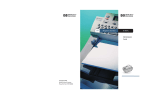
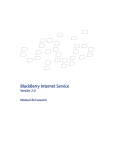
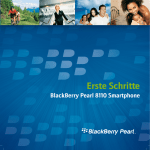
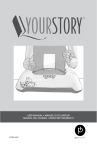
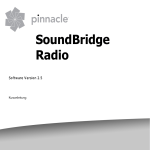


![2 Berühren Sie die Taste [OK]](http://vs1.manualzilla.com/store/data/006730790_1-ac85d9d8194d7d94d0257bdb3640ab82-150x150.png)